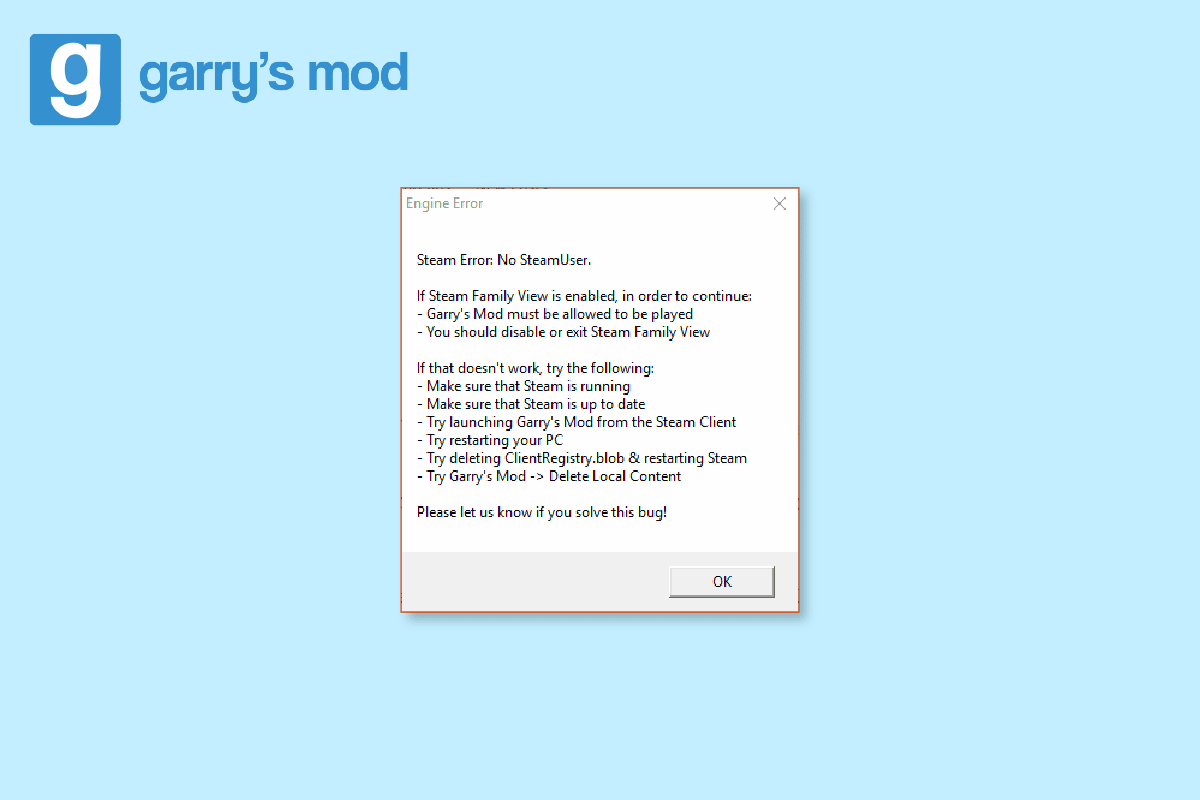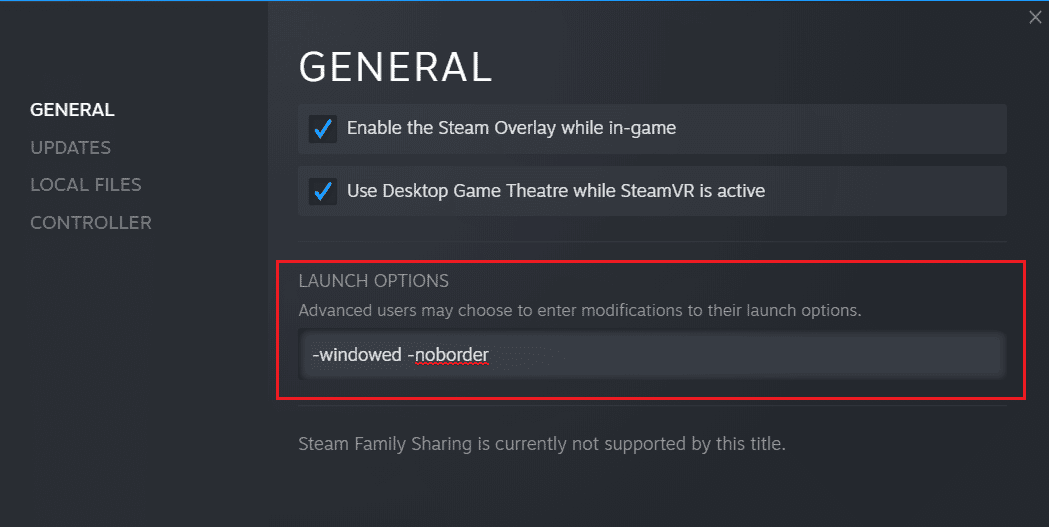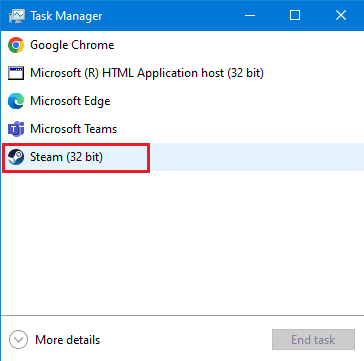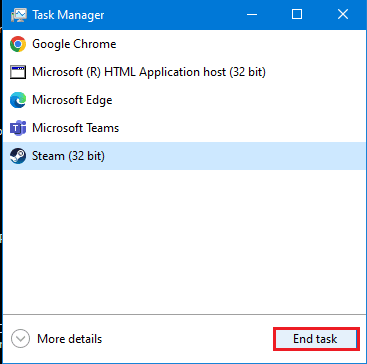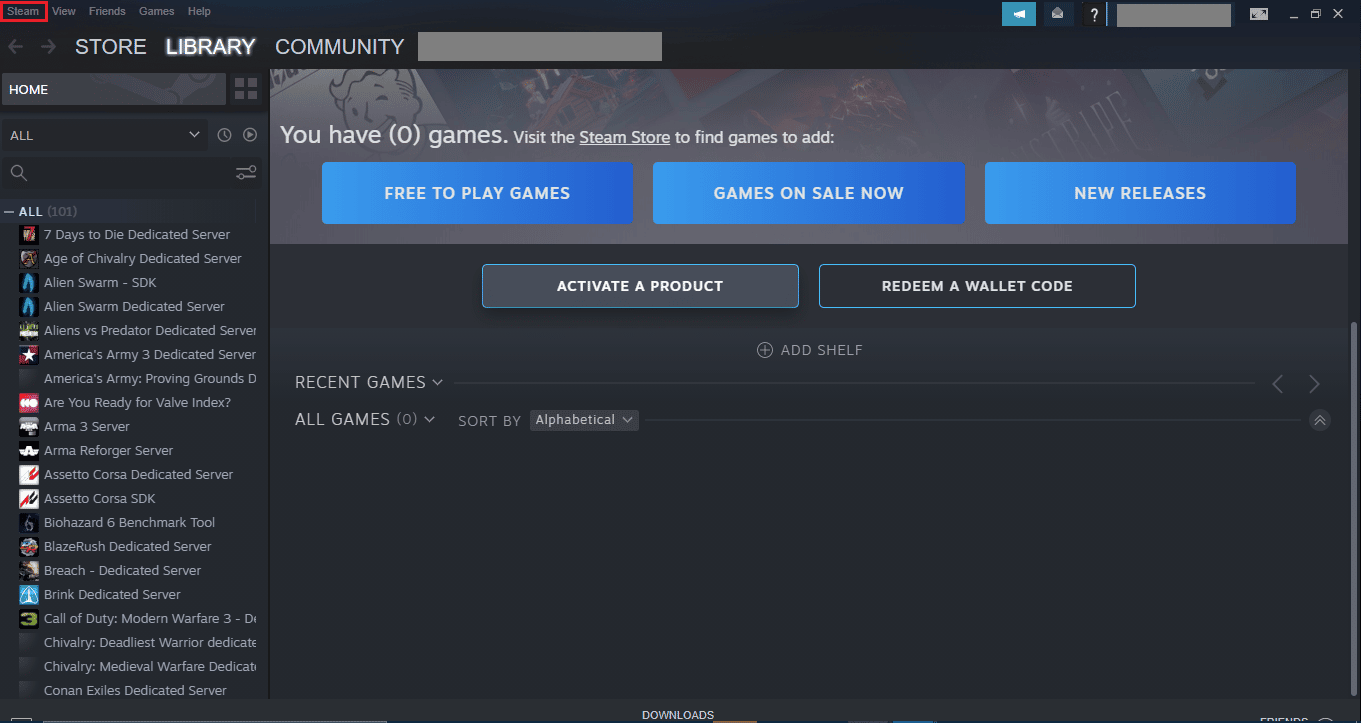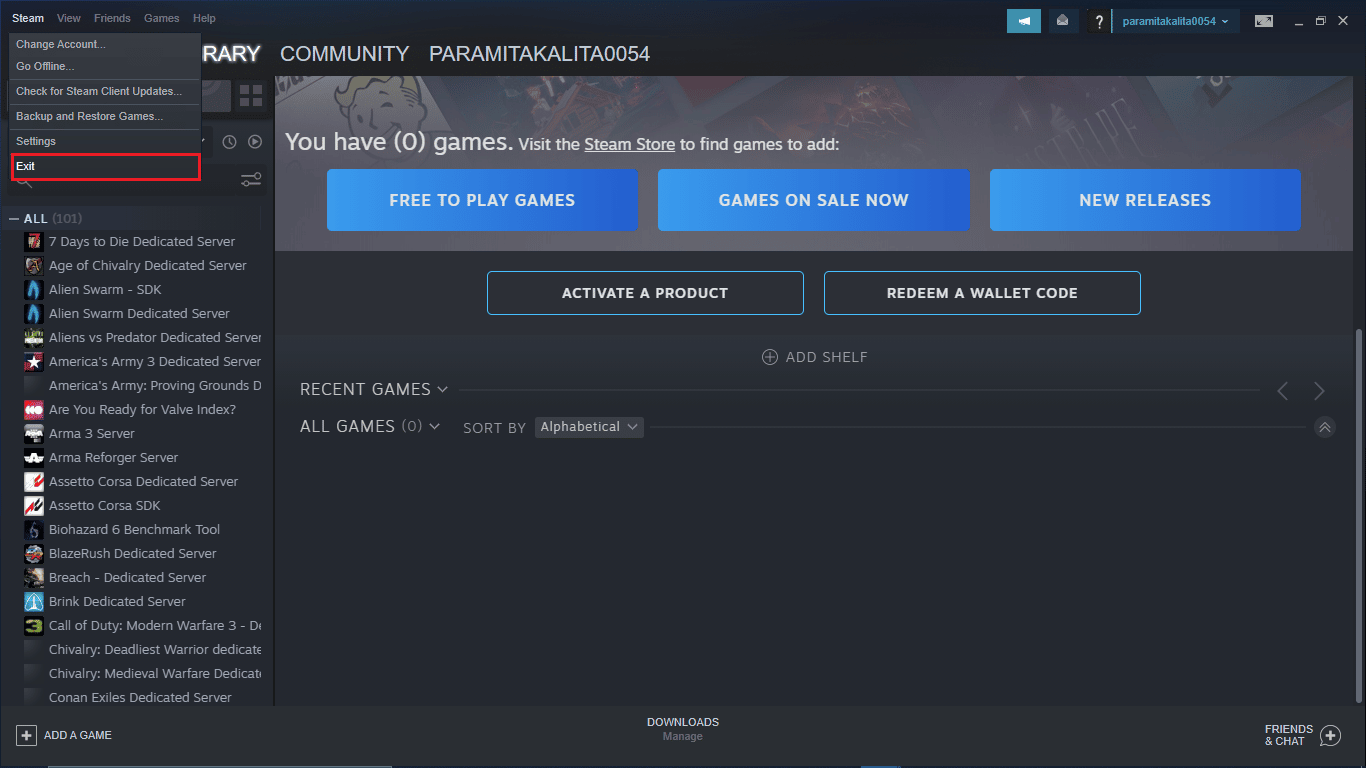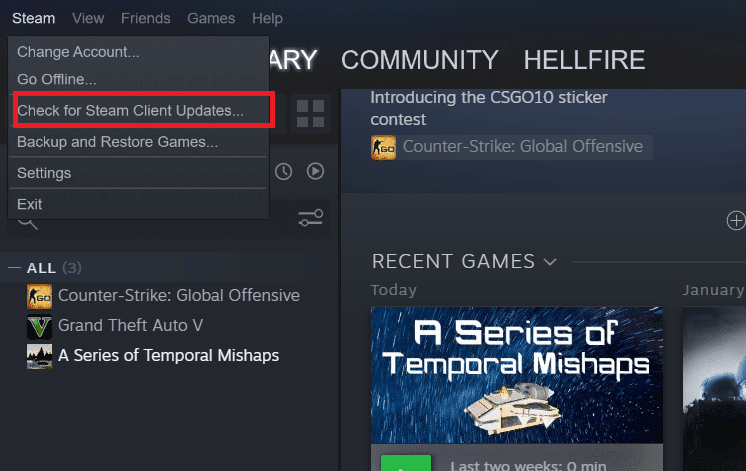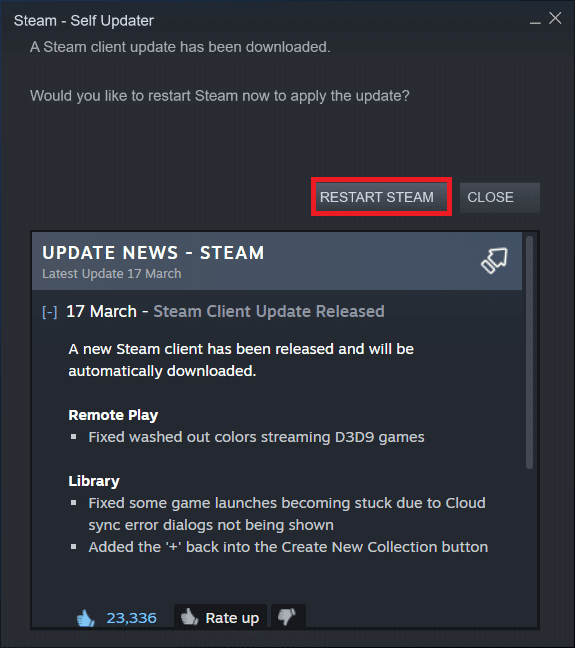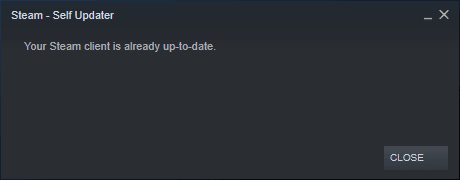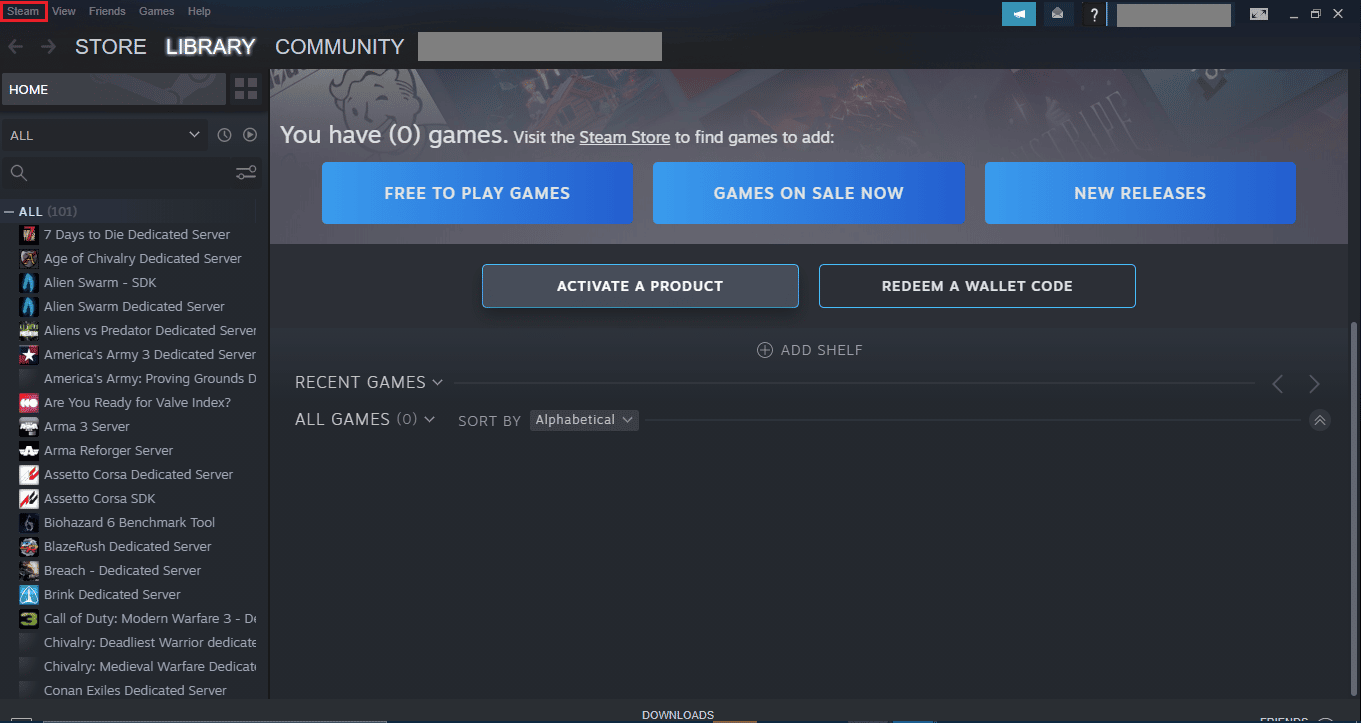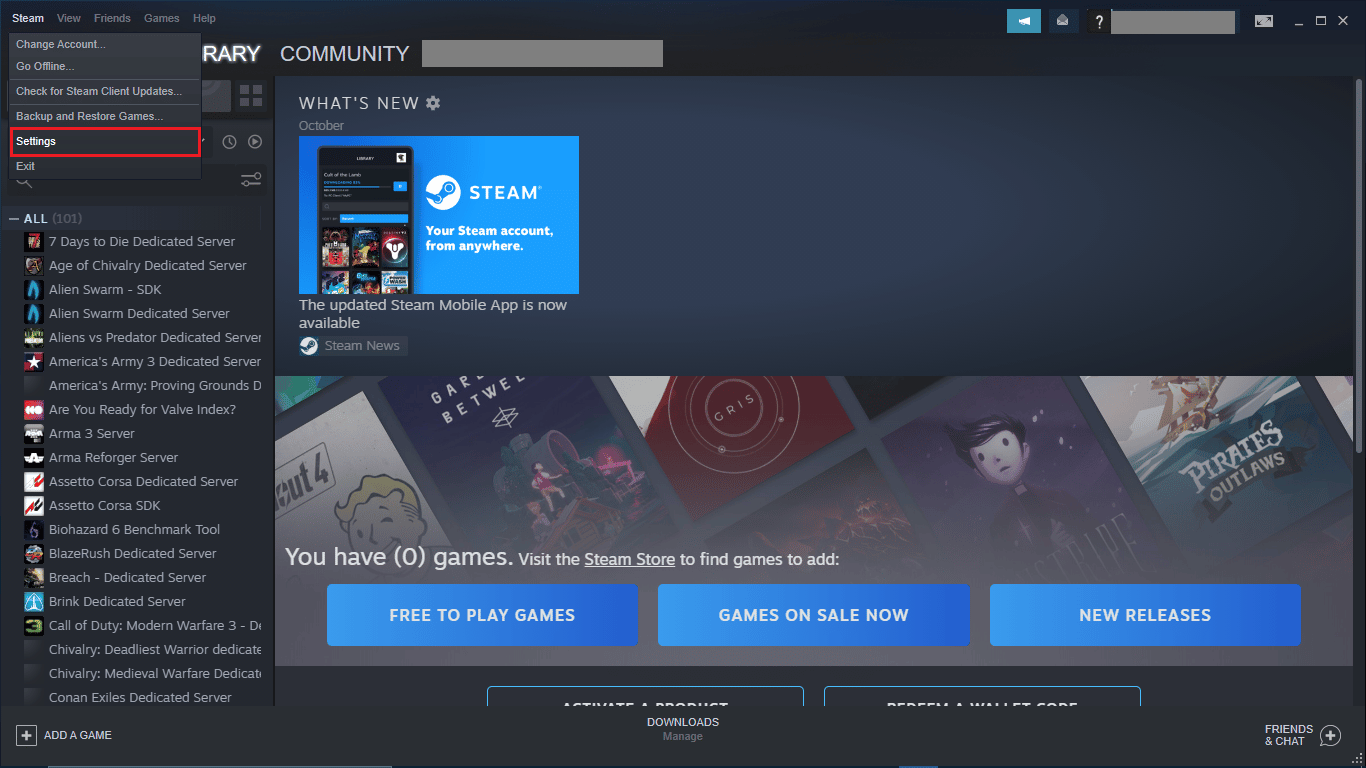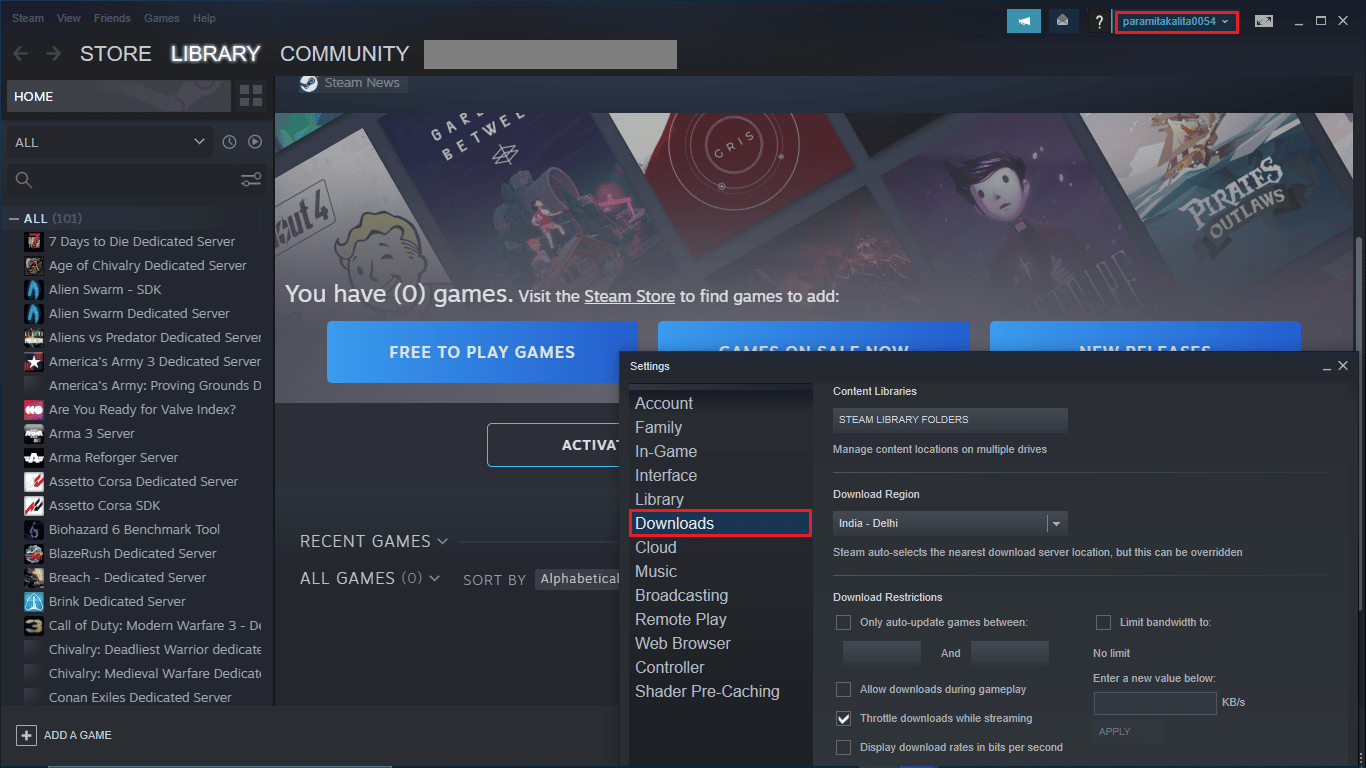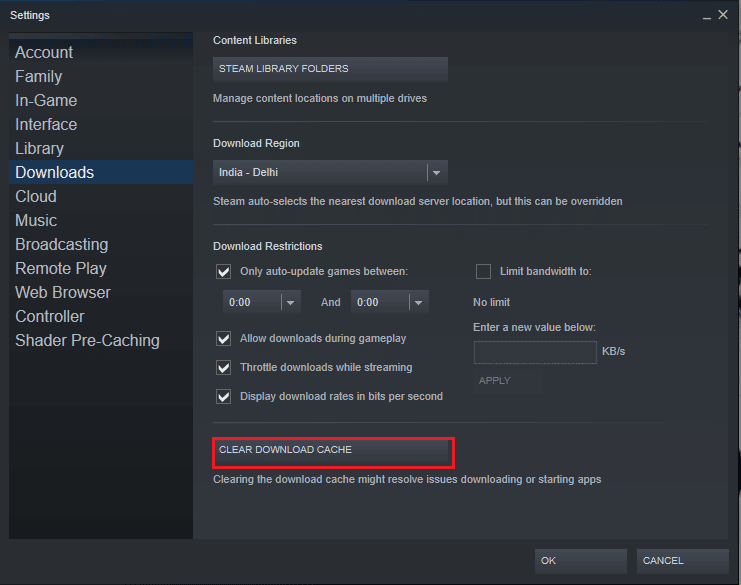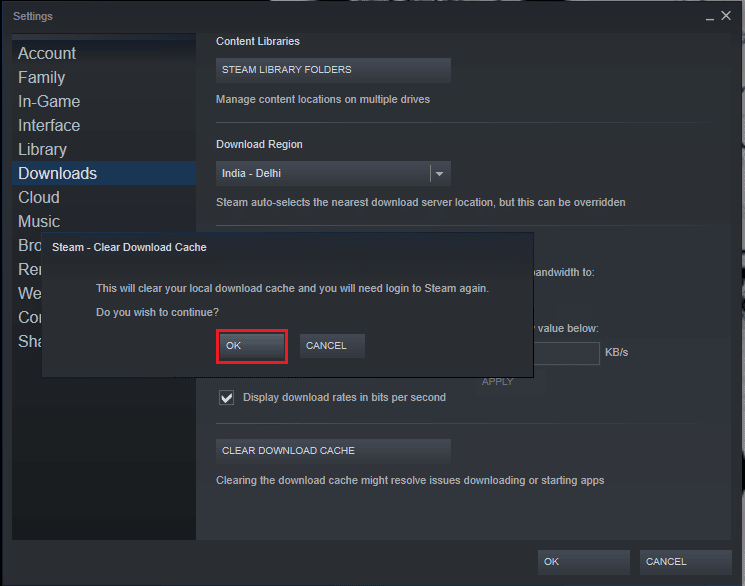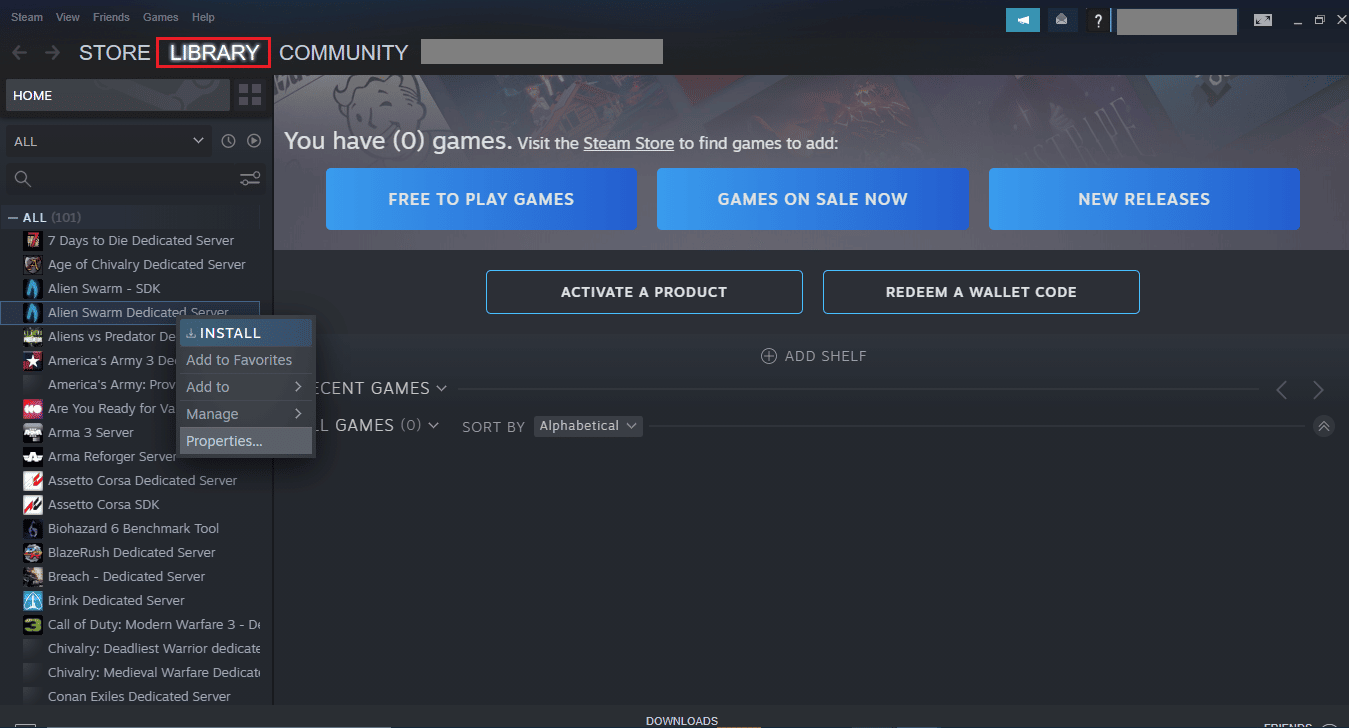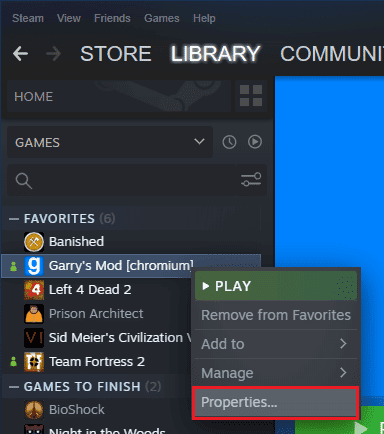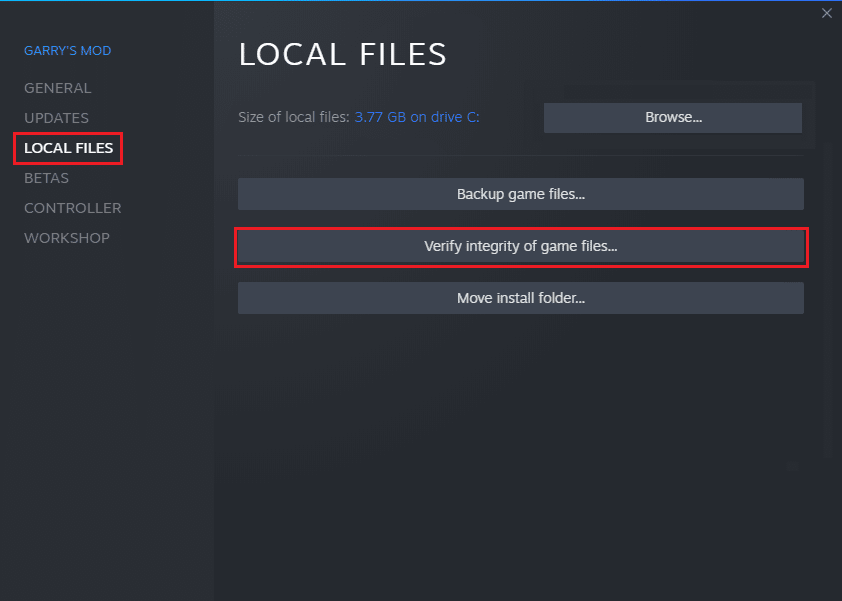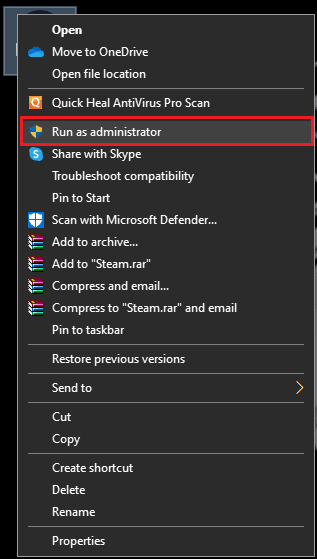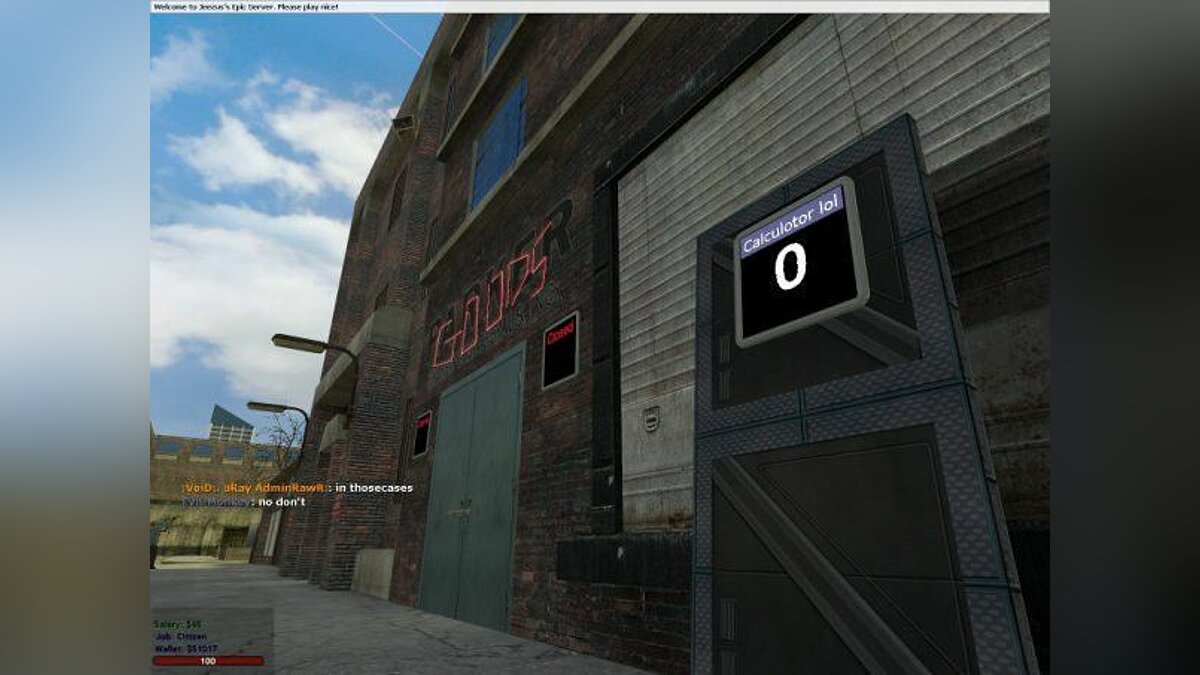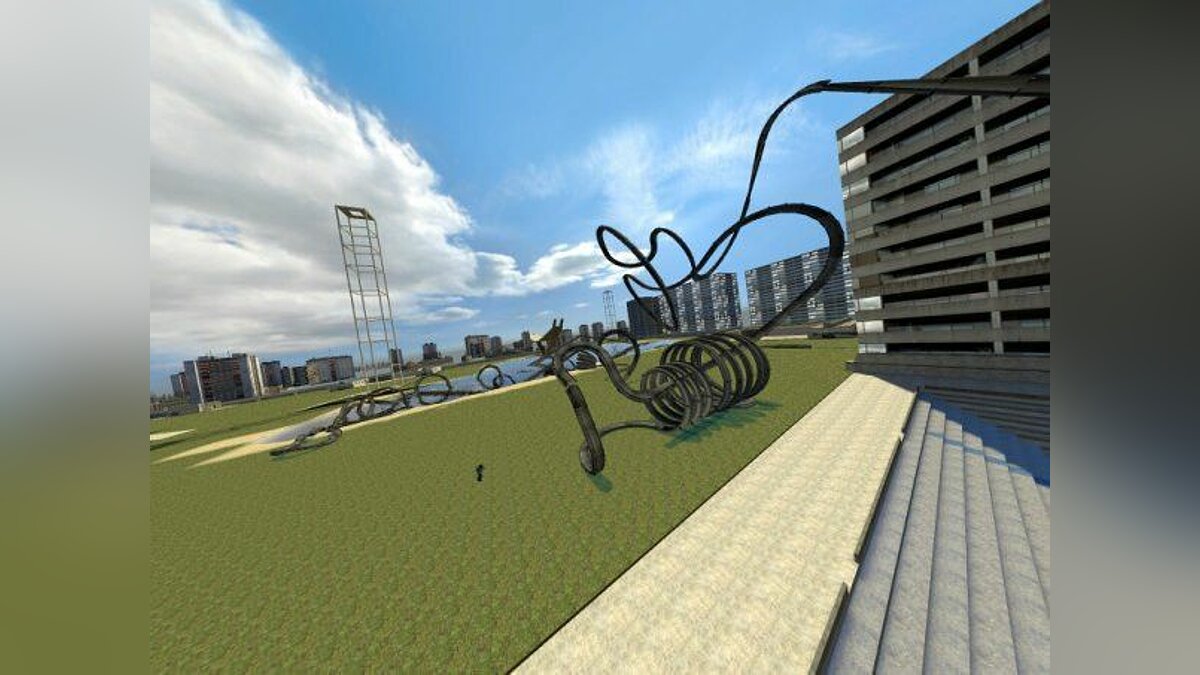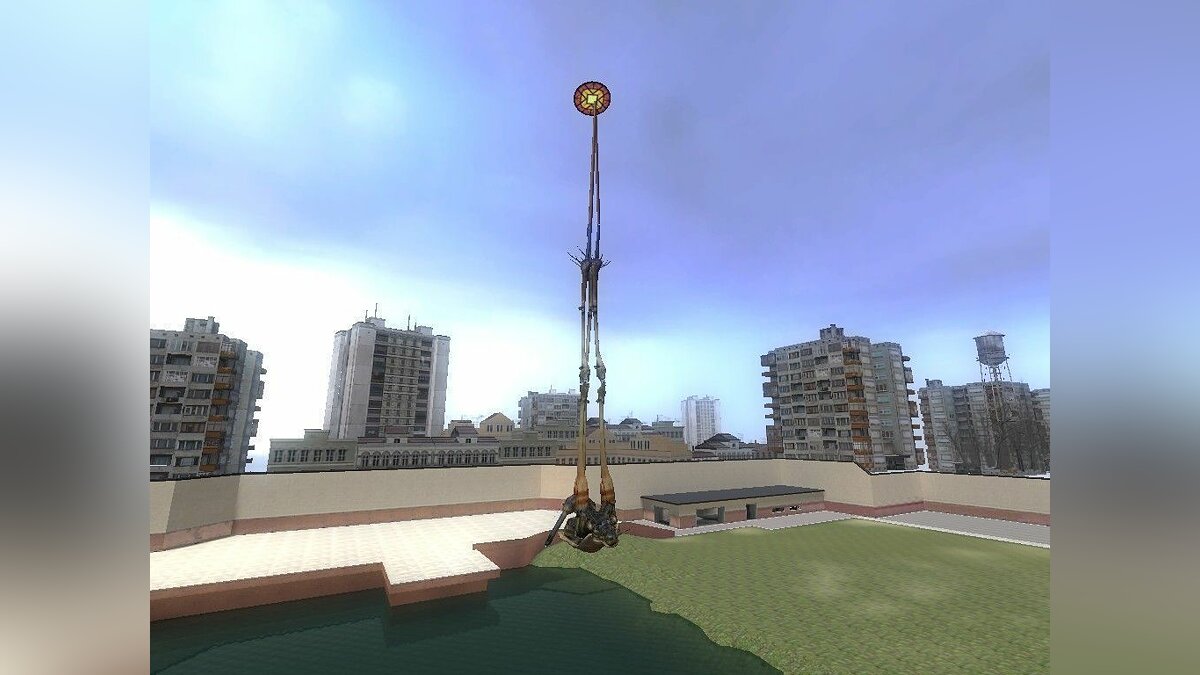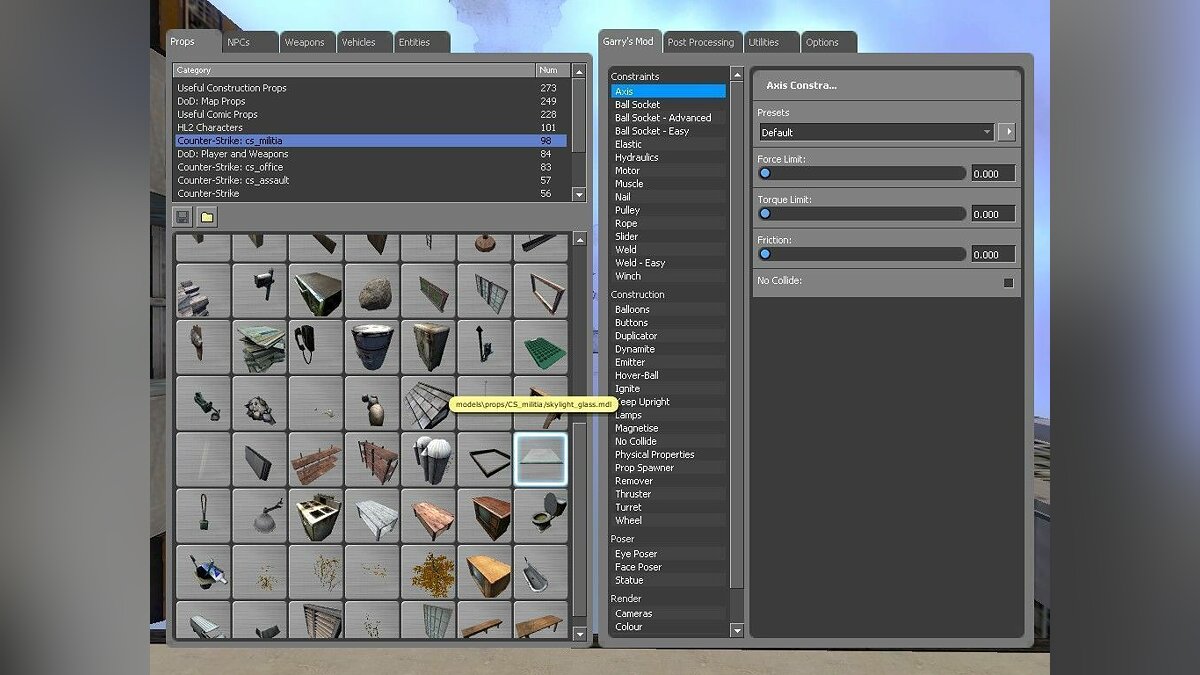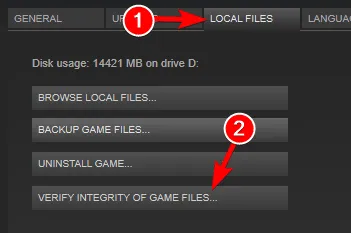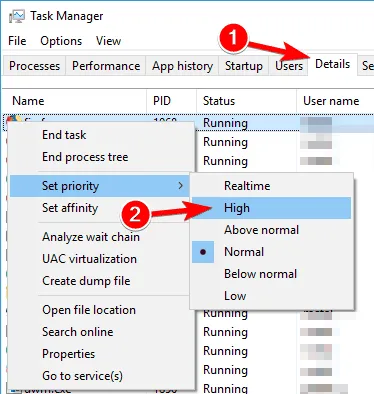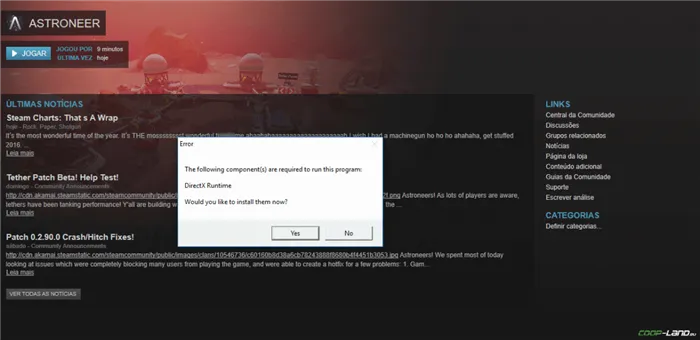Garry’s Mod, также известная как GMod, — очень популярная игра-песочница. Несмотря на то, что она так популярна, как и любые другие игры, у нее тоже есть свои проблемы, о которых сообщают пользователи. Самая распространенная проблема с каждой игрой — это сбой. В Garry’s Mod тоже есть проблемы со сбоями, которые могут возникать по разным причинам. Если вы также столкнулись с той же проблемой на ПК с Windows, продолжайте читать эту статью, поскольку мы поделились тщательно подобранным списком эффективных решений.
Выпущенная в 2006 году игра Garry’s Mod представляет собой игру-песочницу, разработанную Facepunch Studios и изданную Valve. Игра доступна на всех основных платформах, включая Windows, Mac OS X и Linux. Вы можете испытать как одиночный, так и многопользовательский режимы.
Проблема сбоя с Мод Гарри может возникнуть по нескольким причинам, таким как нехватка оперативной памяти, неправильные игровые настройки, устаревшие/неисправные драйверы или несовместимая версия DirectX. Давайте более подробно рассмотрим, что вызывает сбой Garry’s Mod на вашем ПК, чтобы мы иметь лучшее представление о проблеме, и ее будет легко исправить в будущем, если она возникнет опять таки.
Содержание страницы
- Вот причины, по которым Garry’s Mod дает сбой на вашем ПК
-
Вот как исправить сбой мода Garry при запуске на ПК
- Решение 1. Проверьте, соответствует ли ваш компьютер минимальным требованиям
- Решение 2. Перезагрузите компьютер
- Решение 3. Проверьте целостность файлов игры
- Решение 4. Отключите синхронизацию Steam Cloud
- Решение 5. Обновите графический драйвер
- Решение 6. Запустите Garry’s Mod с правами администратора
- Решение 7. Переименуйте папку Team Fortress 2
- Решение 8. Измените параметр запуска
- Решение 9. Проверьте наличие поврежденных надстроек
- Решение 10. Переустановите игру
- Заключительные слова
Вот причины, по которым Garry’s Mod дает сбой на вашем ПК
- Внутриигровые настройки, такие как частота кадров, настройки графики, могут ухудшить ваш игровой процесс, если они не настроены должным образом. Следовательно, вы всегда должны быть осторожны при изменении настроек по умолчанию.
- Игра может использовать более старую версию DirectX, которая с ней несовместима. Вы должны изменить версию DirectX, чтобы игра работала без сбоев.
- Поврежденный или устаревший графический драйвер может вызвать множество проблем. Следовательно, убедитесь, что драйвер не поврежден и не имеет устаревшей версии.
- Вам необходимо проверить целостность игровых файлов, прежде чем вы сможете играть в игру. Шаги упомянуты далее в этой статье.
- Хотя синхронизация Stream Может быть полезной функцией для резервного копирования данных игры, для многих она была не так полезна, поскольку приводила к сбою игры. Отключение этой функции может решить проблему сбоя.
Вот как исправить сбой мода Garry при запуске на ПК
К счастью, есть несколько решений, которые помогли многим пользователям решить проблему сбоя в Garry’s Mod. Надеюсь, хотя бы один из них подойдет и вам. Обязательно проверяйте проблему после применения каждого исправления. Приступим к устранению неполадок.
Решение 1. Проверьте, соответствует ли ваш компьютер минимальным требованиям
Прежде чем мы перейдем к изменению настроек ПК и игры, рекомендуется проверить, выполняете ли вы все требования, необходимые для запуска игры Garry’s Mod.
Объявления
Минимальные требования:
- ОС: Windows XP/Vista
- Процессор: процессор с тактовой частотой 2 ГГц или выше
- Память (ОЗУ): 4 ГБ
- Графика: 512 ГБ выделенной видеопамяти или больше
- DirectX: версия 9.0c
- Хранилище: 5 ГБ свободного места
Рекомендуемые требования:
- ОС: Windows 7/8/8.1/10
- Процессор: процессор с тактовой частотой 2,5 ГГц или выше
- Память: 8 ГБ или больше
- Графика: 1 ГБ выделенной видеопамяти или больше
- DirectX: версия 9.0c
- Хранилище: 20 ГБ или более свободного места
Чтобы проверить эти настройки на ПК с Windows, введите dxdiag в поле поиска и нажмите клавишу Enter. Проверьте все значения и сопоставьте их с минимальными/рекомендуемыми значениями, установленными Garry’s Mod. Если ваш компьютер соответствует требованиям, отлично для вас! Если нет, вы можете либо обновить свой компьютер, либо переключиться на более низкое разрешение графики и экрана.
Решение 2. Перезагрузите компьютер
Как упоминалось ранее, проблемы со сбоями могут возникать из-за малого количества свободной оперативной памяти на вашем ПК. Это может произойти, когда в фоновом режиме выполняется множество процессов. Простое и эффективное решение здесь — перезагрузить устройство, удаляющее все ненужные процессы. Теперь перезапустите игру и проверьте, устранена ли проблема.
Объявления
Решение 3. Проверьте целостность файлов игры
Если файлы игры повреждены или отсутствуют, велика вероятность того, что игра не запустится. Либо не открывается, либо вылетает при каждой попытке запуска. Здесь нам нужно проверить целостность файлов игры, чтобы проверить наличие отсутствующих или поврежденных файлов.
К счастью, в Steam есть опция, которая позволяет нам проверить целостность файла. Он также может заменить отсутствующие или поврежденные файлы, которые могут решить проблему сбоя.
- Закройте игру Garry’s Mod на вашем ПК.
- Запустить Готовить на пару приложение и нажмите БИБЛИОТЕКА.
- Щелкните правой кнопкой мыши Мод Гарри и выберите Характеристики.
- Перейти к ЛОКАЛЬНЫЕ ФАЙЛЫ вкладку и нажмите ПРОВЕРЬТЕ ЦЕЛОСТНОСТЬ ИГРОВЫХ ФАЙЛОВ. Дождитесь завершения процесса.
- Перезапустите игру и проверьте, сохраняется ли проблема.
Решение 4. Отключите синхронизацию Steam Cloud
Steam Cloud создает резервную копию данных игры на облачном сервере. Так что, даже если вы случайно удалите игру, вам не о чем беспокоиться, если вы помните данные своей учетной записи Steam. Это полезно для, но не для всех пользователей. Эта функция приводит к сбою Garry’s Mod у некоторых пользователей, и отключение Steam Cloud сработало для них. Следовательно, вы также должны отключить эту опцию и проверить, означает ли она успех для вас.
Объявления
Действия по отключению синхронизации Steam Cloud для Garry’s Mod:
- Запуск Готовить на пару и нажмите БИБЛИОТЕКА.
- Щелкните правой кнопкой мыши Мод Гарри и выберите Характеристики.
- Перейти к ОБНОВЛЕНИЯ вкладку и снимите флажок Включить синхронизацию Stream Cloud для Garry’s Mod.
- Нажмите ХОРОШО применить изменения.
- Перезапустите игру и проверьте, устранена ли проблема.
Решение 5. Обновите графический драйвер
Игра может вылететь, если на вашем компьютере поврежден или устарел графический драйвер. Вы должны обновить драйвер и убедиться, что он поможет вам решить проблему сбоя. Либо вы можете обновить драйвер с помощью параметров Windows или стороннего приложения, такого как Драйвер Легкий.
Вот как обновить графический драйвер в Windows:
- В поле поиска введите Диспетчер устройств и ударил Войти.
- Развернуть Видеоадаптеры вариант.
- Щелкните правой кнопкой мыши на графический драйвер и выберите Обновить драйвер.
- Нажать на Автоматический поиск драйверов. Теперь Windows будет искать новую версию этого конкретного драйвера.
- Следуйте инструкциям на экране, чтобы обновить драйвер.
- Перезагрузить твой компьютер.
После обновления графического драйвера запустите Garry’s Mod и проверьте, сохраняется ли проблема.
Решение 6. Запустите Garry’s Mod с правами администратора
Отсутствие прав администратора может быть причиной того, что игра продолжает падать на вашем ПК с Windows. Игра может не иметь доступа к некоторым файлам из-за разрешений. В таких случаях вам необходимо предоставить игре права администратора для нормального выполнения. Выполните следующие шаги, чтобы запустить игру с правами администратора:
- Щелкните правой кнопкой мыши значок ярлыка Garry’s Mod и выберите Характеристики.
- Перейдите к Совместимость вкладка
- Проверить Запустите эту программу от имени администратора вариант.
- Нажмите Подать заявление а потом ХОРОШО чтобы сохранить изменения.
- Запустить запуск.
Решение 7. Переименуйте папку Team Fortress 2
Некоторым пользователям удалось решить проблему сбоя в Garry’s Mod после переименования папки Team Fortress 2. Перейти к Steam -> steamapps -> общие и найти Team Fortress 2 папка. Переименуйте папку в Team Fortress 2Тест.
Теперь идите в Библиотека Steam, щелкните правой кнопкой мыши Team Fortress 2 и выберите Удалить местный контент. Запустите игру и проверьте, устранена ли проблема.
Решение 8. Измените параметр запуска
Если Garry’s Mod продолжает давать сбой на вашем ПК с Windows, изменение параметра запуска может быть полезным. Чтобы изменить этот параметр, щелкните правой кнопкой мыши значок Garry’s Mod и выберите «Свойства». Теперь нажмите «Установить параметры запуска» и введите dxlevel81. Сохраните изменения и запустите игру.
Решение 9. Проверьте наличие поврежденных надстроек
Возможно, вы установили поврежденный аддон для Garry’s Mod, который вызывает сбой игры. Вот как вы можете решить эту проблему:
- Откройте папку установки Garry’s Mod. Вы можете найти его, перейдя к C >> Program Files (x86) >> Steam >> steamapps >> общие.
- Внутри гаррисмод папку, найдите дополнения папка.
- Переименовать дополнения папку во что-то другое.
- Запуск игру и проверьте, устранена ли проблема.
Решение 10. Переустановите игру
Даже после применения вышеуказанных решений, если Garry’s Mod продолжает падать, возможно, есть какие-то проблемы с установкой игры. Вам необходимо полностью удалить игру с компьютера и выполнить чистую установку Garry’s Mod. Всегда скачивайте игру с официального сайта. Избегайте сторонних веб-сайтов или ссылок для скачивания.
Заключительные слова
В этом руководстве мы кратко обсудили причины, по которым Garry’s Mod может давать сбой на вашем ПК с Windows. Мы также рассмотрели несколько эффективных решений. Я надеюсь, что это руководство было полезным. Какой метод сработал для вас, сообщите нам об этом в разделе комментариев ниже.
Когда вы пытаетесь запустить Garry’s Mod, но игра не открывается, это может стать настоящей проблемой. Возможны различные причины, которые могут привести к этой ситуации: от технических проблем до проблем с игровыми файлами. В этой статье мы рассмотрим некоторые из самых распространенных причин возникновения проблем при запуске Garry’s Mod и предложим решения для исправления ошибок.
Из-за того, что в Garry’s Mod используется множество модов, ошибка может возникнуть из-за несовместимости файлов. Некоторые модификации могут указывать на старые версии, которые уже не поддерживаются. В зависимости от того, какие модификации вы используете, возможно, придется обновить их, чтобы избежать проблем с запуском игры.
Кроме того, возможно, вы столкнулись с проблемой, связанной с вашими видеодрайверами. Если видеодрайвер не соответствует требованиям Garry’s Mod, игра может не запускаться, поэтому проверьте, установлено ли у вас последнее обновление драйвера для вашей видеокарты.
Содержание
- Что делать, если Garry’s Mod не запускается
- Проверьте наличие необходимых компонентов
- Проверьте целостность игровых файлов
- Отключите антивирусную программу
- Обратитесь за помощью к разработчикам
- Проверка требований системы
- Операционная система
- Характеристики компьютера
- Обновление драйверов
- Совместимость с антивирусом
- Проверка целостности файлов игры
- Что такое проверка целостности файлов игры?
- Как проверить целостность файлов игры в Garry’s Mod?
- Какие проблемы может решить проверка целостности файлов игры?
- Сколько времени займет проверка целостности файлов игры?
- Обновление драйверов устройств
- Шаг 1: Определение устройства
- Шаг 2: Поиск обновлений
- Шаг 3: Обновление драйвера вручную
- Отключение антивирусного программного обеспечения
- Как отключить антивирусное ПО?
- Важно помнить
- Решение проблем со стороны Steam
- 1. Проверьте обновление Steam
- 2. Убедитесь, что Steam работает корректно
- 3. Очистите кэш Steam
- 4. Проверьте наличие обновлений Garry’s Mod
- 5. Проверьте файлы игры
- Вопрос-ответ
- Почему Garry’s Mod не запускается после установки?
- Что делать, если при запуске игры выдается ошибка «Engine Error»?
- Какие могут быть причины того, что игра возможно запускается, но вылетает сразу после загрузки?
- Может ли игра не запуститься из-за неправильных настроек в Steam?
- Какие еще могут быть причины того, что игра не запускается?
- Что делать, если при запуске Garry’s Mod появляется сообщение об ошибке «Unable to load Steam support library»?
Что делать, если Garry’s Mod не запускается
Проверьте наличие необходимых компонентов
Первым делом необходимо проверить наличие необходимых компонентов для запуска игры. Убедитесь, что у вас установлены последние версии DirectX, Microsoft Visual C++, .NET Framework и XNA Framework.
Проверьте целостность игровых файлов
Если все компоненты у вас на месте, следующим шагом будет проверка целостности файлов игры. Откройте Steam, найдите Garry’s Mod в библиотеке игр, нажмите правой кнопкой мыши на игру и выберите «Свойства». В открывшемся окне выберите вкладку «Локальные файлы» и нажмите на кнопку «Проверить целостность файлов игры».
Отключите антивирусную программу
Если первые два шага не помогли, попробуйте временно отключить антивирусную программу. Некоторые антивирусные программы могут блокировать запуск игры, поэтому попробуйте запустить игру с отключенным антивирусом.
Обратитесь за помощью к разработчикам
Если все вышеперечисленные способы не помогли, то не стоит отчаиваться. Обратитесь за помощью к разработчикам игры в сообществе Steam или на официальном сайте игры. Они помогут вам решить проблему.
Проверка требований системы
Операционная система
Первым шагом перед запуском игры необходимо убедиться, что операционная система вашего компьютера соответствует минимальным требованиям для запуска Garry’s Mod.
Для запуска игры необходима операционная система Windows XP/Vista/7/8/10 или Mac OS X 10.7.
Важно убедиться, что ваша операционная система обновлена до последней версии и имеет необходимые драйверы для работы с игрой.
Характеристики компьютера
Для запуска Garry’s Mod необходимо также убедиться, что ваш компьютер имеет необходимые характеристики.
- Процессор: Dual core processor (2.4 GHz or better)
- Оперативная память: 1 GB RAM
- Видеокарта: DirectX 9 compatible video card with Shader model 3.0. ATI X800, NVidia 6600 or better
- Свободное место на жестком диске: 5 GB
Проверьте характеристики вашего компьютера и убедитесь, что они соответствуют минимальным требованиям, чтобы игра могла запуститься.
Обновление драйверов
Если у вас возникли проблемы при запуске игры, то возможно вам нужно обновить драйверы на вашем компьютере.
Обновление драйверов видеокарты, звуковой карты и сетевой карты может улучшить работу игры и помочь избежать возможных ошибок.
Перейдите на сайт производителя вашего компьютера или же на сайт производителей оборудования, чтобы загрузить и установить последние версии драйверов.
Совместимость с антивирусом
Некоторые антивирусы могут блокировать запуск игры, поэтому перед запуском Garry’s Mod проверьте соответствие работы игры с вашим антивирусным программным обеспечением.
Если у вас возникли проблемы при запуске игры, то вы можете попробовать отключить антивирусное программное обеспечение или же добавить игру в исключения, чтобы не блокировать ее работу.
Проверка целостности файлов игры
Что такое проверка целостности файлов игры?
Проверка целостности файлов игры — это процедура, при которой Steam автоматически проверяет все файлы игры на наличие ошибок или повреждений и, если необходимо, загружает недостающие или исправленные файлы.
Как проверить целостность файлов игры в Garry’s Mod?
Для проверки целостности файлов игры в Garry’s Mod нужно:
- Открыть Steam
- Перейти в библиотеку игр
- Найти Garry’s Mod и нажать правой кнопкой мыши на игру
- Выбрать «Свойства»
- Перейти на вкладку «Локальные файлы»
- Нажать «Проверить целостность файлов игры»
Какие проблемы может решить проверка целостности файлов игры?
Проверка целостности файлов игры может помочь решить следующие проблемы:
- Не запускается игра
- Вылетает ошибка при запуске игры
- Игра работает не стабильно и вылетает во время игры
- Проблемы с аудио или графикой
Сколько времени займет проверка целостности файлов игры?
Время проверки целостности файлов игры зависит от размера игры и скорости вашего интернет-соединения. Обычно процедура может занять от нескольких минут до нескольких часов в зависимости от обстоятельств.
Обновление драйверов устройств
Частой причиной проблем со запуском Garry’s Mod является устаревший драйвер устройства. Для решения этой проблемы нужно выполнить следующие шаги:
Шаг 1: Определение устройства
Прежде чем обновлять драйвер, нужно убедиться, что знаешь, какое устройство нужно обновить. Чтобы определить его, нужно перейти в «Диспетчер устройств» на компьютере. Для этого нажми «Win + X» и выбери соответствующий пункт в списке.
Шаг 2: Поиск обновлений
По завершению первого шага, найди нужное устройство и нажми на него правой кнопкой мыши. В открывшемся меню выбери «Обновить драйвер». Windows самостоятельно начнет поиск обновлений и, если они будут найдены, загрузит их на устройство.
Шаг 3: Обновление драйвера вручную
Если Windows не обнаружила обновления драйвера, то тебе придется обновлять драйвер вручную. Это можно сделать на сайте производителя устройства или на сайте ресурса, который специализируется на сборе обновлений драйверов для многих устройств.
Обновление драйверов устройств – это очень важный процесс, который позволяет не только исправлять проблемы в работе программ, но и улучшать производительность всей системы. Поэтому, если тебе нужно обновить драйвер, не забудь указать модель и производителя устройства, чтобы избежать ошибок при установке драйвера.
Отключение антивирусного программного обеспечения
Одной из причин проблем с запуском Garry’s Mod является блокировка антивирусным ПО. Некоторые антивирусные программы могут считать файлы игры за угрозу безопасности компьютера и блокировать их.
Как отключить антивирусное ПО?
Для отключения антивирусного ПО необходимо найти его значок в системном трее и щелкнуть на нем правой кнопкой мыши. В контекстном меню нужно выбрать пункт «Отключить» или «Выключить». Также можно отключить антивирусное ПО через его настройки, выбрав соответствующий пункт в меню.
Важно помнить
- Отключение антивирусного ПО может стать причиной угрозы безопасности компьютера.
- Необходимо временно отключать антивирусное ПО только на время игры, после завершения игры необходимо его включить обратно.
- Если игра не запускается после отключения антивирусного ПО, то необходимо обратиться к настройкам антивирусного ПО и добавить папку с игрой в исключения, чтобы антивирус не блокировал ее.
Решение проблем со стороны Steam
1. Проверьте обновление Steam
Если у вас возникают проблемы с работой Garry’s Mod, возможно, проблема заключается в устаревшей версии Steam. Проверьте, имеете ли вы последнюю версию Steam и обновите её, если требуется.
2. Убедитесь, что Steam работает корректно
Если Steam не работает должным образом, это может привести к проблемам при запуске Garry’s Mod. Проверьте работу Steam, перезапустив приложение или перезагрузив компьютер. Убедитесь, что вы можете авторизоваться в Steam без проблем.
3. Очистите кэш Steam
Если Steam продолжает вызывать проблемы, попробуйте очистить кэш. Для этого выполните следующие действия:
- Закройте Steam
- Откройте Проводник
- Перейдите в папку C:Program Files (x86)Steamcache
- Удалите содержимое этой папки
- Перезапустите Steam и попробуйте запустить Garry’s Mod
4. Проверьте наличие обновлений Garry’s Mod
Если у вас возникают проблемы с запуском Garry’s Mod, убедитесь, что у вас установлена последняя версия игры. Проверьте наличие обновлений в Steam и установите их, если требуется.
5. Проверьте файлы игры
Если все остальные способы не помогли, возможно, проблема заключается в файлах игры. Проверьте целостность файлов Garry’s Mod, следуя этим шагам:
- Запустите Steam
- Выберите Garry’s Mod в вашей библиотеке игр
- Нажмите правой кнопкой мыши на игру и выберите «Свойства»
- Перейдите на вкладку «Локальные файлы»
- Нажмите кнопку «Проверить целостность файлов игры»
Вопрос-ответ
Почему Garry’s Mod не запускается после установки?
Возможно, причиной могут быть неправильно установленные драйвера на видеокарту или несовместимость с операционной системой. Для начала попробуйте обновить драйвера и пакеты Visual C++. Если это не помогает, попробуйте переустановить игру.
Что делать, если при запуске игры выдается ошибка «Engine Error»?
Ошибка «Engine Error» может возникать из-за несовместимости с графическим процессором или из-за неправильно установленных драйверов на видеокарту. Попробуйте обновить драйвера и проверить файлы игры в Steam. Также может помочь запуск игры в режиме совместимости.
Какие могут быть причины того, что игра возможно запускается, но вылетает сразу после загрузки?
Это может быть связано с нехваткой оперативной памяти или другими системными требованиями. Также может быть вызвано конфликтом с другими программами, запущенными на компьютере. Попробуйте закрыть все ненужные приложения и проверить требования системы к игре.
Может ли игра не запуститься из-за неправильных настроек в Steam?
Да, это возможно, если настройки Steam не соответствуют требованиям игры. Попробуйте проверить настройки Steam и изменить их, если это необходимо.
Какие еще могут быть причины того, что игра не запускается?
Другие возможные причины могут быть вредоносные программы, ошибки в файловой системе, отсутствие необходимых библиотек и т.д. Для решения проблемы попробуйте провести проверку на вирусы, выполнить дефрагментацию диска, установить необходимые библиотеки или запустить игру на другом компьютере.
Что делать, если при запуске Garry’s Mod появляется сообщение об ошибке «Unable to load Steam support library»?
Эта ошибка может возникать из-за несовместимости с версией Steam или неправильной установки пакетов Visual C++. Попробуйте обновить эти пакеты и проверить файлы игры в Steam. Также может помочь переустановка Steam.
Garry’s Mod, или сокращенно GMod, представляет собой игру-песочницу с физикой, невероятно удобную для моддеров. Существует множество игровых режимов, и попробовать их так же просто, как присоединиться к серверу. Лучше всего то, что вы можете играть и строить вместе со своим другом. Мы все играли в игры в какой-то момент времени, и любые помехи во время игры не идеальны. В игре будут ошибки, а сталкиваться с ошибками никому не доставляет удовольствия. Является ли ошибка Garry’s Mod или ошибка Steam в Garry’s mod no steam user мешает вам играть? Сегодня мы представляем вам идеальное руководство о том, как исправить ошибку Steam в Garry’s Mod без пользователя Steam.
Garry’s Mod открывает безграничные возможности для геймеров и моддеров. Готовить на пару известна как одна из лучших игровых платформ с почти 30 000 игр от AAA до инди и всего, что между ними. Никакое устранение неполадок не поможет вам исправить ошибку Steam в Garry’s Mod, нет пользователя Steam? Продолжайте читать, чтобы узнать, как решить вашу проблему.
Может ли Garry’s Mod работать на Windows 10?
Да, Garry’s Mod легко запускается на Windows 7, 8, 8.1 и 10. Как ни печально это звучит, игра не может работать ни на каких других игровых устройствах, кроме Windows или Mac.
Почему My Garry’s Mod не запускается?
Пытаетесь открыть GMod, но не можете? Мы перечислили несколько шагов, чтобы помочь вам.
1. Нажмите клавишу Windows, введите Steam и нажмите «Открыть».
2. Щелкните правой кнопкой мыши GMod.
3. Выберите параметр «Свойства».
4. На вкладке «Общие» введите вариант запуска, который вы хотите применить.
5. Нажмите OK для запуска.
Как исправить ошибку Steam в Garry’s Mod Нет пользователя Steam
Чтобы исправить ошибку Garry’s Mod, убедитесь, что приложение Steam запущено и не находится в режиме совместимости/администрирования. На всякий случай попробуйте выйти или отключить семейный просмотр Steam и убедиться, что Steam обновлен. Вот несколько моментов, чтобы убедиться, что ваш Steam обновлен.
- Попробуйте перезагрузить компьютер.
- Попробуйте запустить GMod из Start Client.
- Попробуйте удалить ClientRegistry.blob и перезапустите Steam.
- Удалить локальный контент в GMod.
Вы можете использовать данные методы, чтобы исправить ошибку Steam в Garry’s Mod без пользователя Steam.
Способ 1: используйте диспетчер задач
Если процесс Steam дал сбой и вы не можете закрыть приложение, вы можете выполнить следующие действия, чтобы завершить процесс Steam.
1. Нажмите одновременно клавиши Ctrl + Shift + Esc, чтобы открыть диспетчер задач.
2. Нажмите на процесс Steam.
3. Затем нажмите кнопку Завершить задачу.
Способ 2: перезапустите приложение Steam
Еще один простой способ — перезапустить приложение Steam.
1. Запустите приложение Steam.
2. В левом верхнем углу нажмите Steam.
3. Выберите «Выйти» на ПК или «Выйти из Steam» на Mac.
4. Снова откройте Steam и снова войдите в систему, если вы уже вышли из нее.
Способ 3: обновить приложение Steam
Ниже приведены шаги по обновлению приложения Steam.
1. Откройте клиент Steam.
2. Нажмите на Steam в верхнем левом углу и выберите «Проверить наличие обновлений клиента Steam…».
3А. Если доступны какие-либо новые обновления, дождитесь завершения обновления и нажмите ПЕРЕЗАПУСТИТЬ STEAM.
3Б. Если клиент Steam уже обновлен, появится сообщение «Ваш клиент Steam обновлен».
Способ 4: удалить локальное содержимое
Вы можете исправить ошибку Steam для мода Garry без пользователя Steam, удалив локальный контент, как показано ниже.
1. Запустите приложение Steam и перейдите в пункт меню Steam.
3. Выберите Настройки
4. Выберите «Загрузки».
5. Справа нажмите ОЧИСТИТЬ СКАЧАТЬ КЭШ
6. Нажмите OK для подтверждения.
7. Перезапустите приложение Steam.
Способ 5: проверить целостность файлов игры
Иногда проблема может быть в другой игре, а не в Steam. Некоторые отсутствующие файлы могут привести к недопониманию между двумя программами, поэтому используйте Steam для сканирования проблемных файлов игры и устранения любых проблем, если они есть. Прочтите нашу статью о том, как проверить целостность игровых файлов в Steam. С этими методами вы должны быть в порядке.
Исправления для ошибки Steam Нет пользователя Steam
Многие пользователи сталкивались с ошибкой Steam, при попытке получить доступ к играм в Steam. Лучшим подходом к этому должно быть обновление вашего приложения до последней версии. Попробуйте выйти из системы, а затем снова войти в Steam, используя свои учетные данные.
Garry’s Mod все еще в Steam?
Да, игра доступна исключительно в Steam. Garry’s Mod доступен только для компьютеров под управлением Windows или Mac OS(X). Игра недоступна на мобильных устройствах или других устройствах, поддерживающих игры.
Как исправить ошибки Engene в GMod
Мы предлагаем вам решения вашей проблемы без переустановки.
1. Перейдите в меню БИБЛИОТЕКА Steam.
3. Выберите Игры
4. Выберите «Режим Гарри» и щелкните правой кнопкой мыши «Свойства».
5. Нажмите «Локальные файлы».
6. Выберите «Проверить целостность кэша игры» и подождите.
Почему мой Garry’s Mod продолжает падать?
Если ваш Garry’s Mod продолжает падать, вы можете решить эту проблему, запустив игру от имени администратора. Отсутствие прав администратора — одна из самых частых причин сбоев в игре. Итак, чтобы решить ошибку Steam мода Garry нет пользователя Steam, вам нужно щелкнуть правой кнопкой мыши значок файла и выбрать «Запуск от имени администратора».
Проблемы со сбоем игры не редкость в мире игр и могут возникать по разным причинам, таким как неисправный графический драйвер, неправильные настройки игры, конфликты программного обеспечения, нехватка оперативной памяти и т. д. Если ваш Garry’s Mod по-прежнему не работает на вашем ПК, прежде чем связываться с разработчиком игры, вы можете узнать, почему это происходит.
-
высокое разрешение и настройки графики и игрового видео.
- Запуск нескольких программ одновременно.
- Возможно, ваша видеокарта повреждена.
-
Поврежденные файлы игры.
Теперь, когда у вас есть представление о том, почему ваша игра продолжает падать, взгляните на решения. Мы перечислили некоторые шаги, которые могут помочь вам решить вашу проблему.
- Вы можете перезагрузить компьютер.
- Проверьте характеристики своего ПК и уменьшите разрешение.
- Обновите графический драйвер.
- Вы также можете попробовать изменить параметр запуска.
- Попробуйте отключить опцию «Автоматические загрузки».
Часто задаваемые вопросы (FAQ)
Q1. Почему диск Steam поврежден?
Ответ Ваш диск Steam может быть поврежден при обновлении или загрузке игры.
Q2. Удаление Steam удаляет игры?
Ответ Да, при удалении Steam будут удалены все установленные игры.
Q3. Придется ли мне снова покупать игры Steam, если я удалю?
Ответ Нет, вам не нужно снова покупать Steam, так как он позволяет вам удалить и переустановить игру после оплаты.
***
Наличие таких ошибок, как ошибка Garry’s Mod Steam, нет пользователя Steam или любая другая ошибка в другой игре, которая показывает ошибку Steam, отсутствие пользователя Steam, может отнимать много времени, а также разочаровывать. Мы надеемся, что это руководство было достаточно полезным для вас, чтобы узнать, как исправить ошибку Garry’s Mod Steam без пользователя Steam. Не стесняйтесь добавлять свои предложения и задавать свои сомнения в разделе комментариев ниже.
Если вы столкнулись с проблемой, что при запуске Гаррис Мод на любом сервере возникает ошибка платформы Steam, не отчаивайтесь – существует несколько способов решения этой проблемы.
Перезапуск платформы Steam
Первый и самый простой метод – перезапустить платформу Steam. Для этого выполните следующие действия:
- Закройте игру и платформу Steam.
- Для Windows: откройте меню «Пуск» → «Выполнить», введите команду «steam://flushconfig» и нажмите «ОК». Для macOS: откройте терминал и введите команду «rm -Rf ~/Library/Application Support/Steam/*.blob».
- Перезапустите платформу Steam и запустите игру снова.
Обновление драйверов видеокарты
Некоторые игроки сообщают, что после обновления драйверов видеокарты проблема с ошибкой платформы Steam исчезла. Чтобы обновить драйверы, выполните следующие действия:
- Найдите на сайте производителя вашей видеокарты последнюю версию драйвера для вашей операционной системы.
- Скачайте драйвер и запустите установку.
- Перезапустите компьютер и запустите игру снова.
Проверка целостности файлов игры
Если вы столкнулись с ошибкой платформы Steam только при запуске Гаррис Мод, возможно, проблема связана с поврежденными файлами игры. Чтобы проверить их целостность, выполните следующие действия:
- Откройте платформу Steam и перейдите в библиотеку игр.
- Найдите Гаррис Мод в списке игр, нажмите правой кнопкой мыши и выберите «Свойства».
- В открывшемся окне выберите вкладку «Локальные файлы» и нажмите «Проверить целостность файлов игры».
- Дождитесь завершения проверки и запустите игру снова.
Изменение настроек Steam
Если все остальные методы не сработали, попробуйте изменить настройки платформы Steam. Для этого выполните следующие действия:
- Откройте платформу Steam и перейдите в меню «Steam» → «Настройки».
- Выберите вкладку «Загрузки» и нажмите кнопку «Очистить кэш загрузок».
- Перейдите на вкладку «Интерфейс» и поменяйте язык на любой другой (если он был не английский, попробуйте поменять на него).
- Нажмите «OK» и перезапустите платформу Steam.
- Запустите игру снова.
Надеемся, эти методы помогут вам исправить ошибку платформы Steam при игре в Гаррис Мод на любом сервере. В случае, если проблема не устранена, рекомендуем обратиться за помощью на форумы GameBanana или Steam.
Garry’s Mod, также известная как GMod, — очень популярная игра-песочница. Несмотря на то, что она так популярна, как и любые другие игры, у нее тоже есть свои проблемы, о которых сообщают пользователи. Самая распространенная проблема с каждой игрой — это сбой. В Garry’s Mod тоже есть проблемы со сбоями, которые могут возникать по разным причинам. Если вы также столкнулись с той же проблемой на ПК с Windows, продолжайте читать эту статью, поскольку мы поделились тщательно подобранным списком эффективных решений.
Выпущенная в 2006 году игра Garry’s Mod представляет собой игру-песочницу, разработанную Facepunch Studios и изданную Valve. Игра доступна на всех основных платформах, включая Windows, Mac OS X и Linux. Вы можете испытать как одиночный, так и многопользовательский режимы.
Проблема сбоя с Мод Гарри может возникнуть по нескольким причинам, таким как нехватка оперативной памяти, неправильные игровые настройки, устаревшие/неисправные драйверы или несовместимая версия DirectX. Давайте более подробно рассмотрим, что вызывает сбой Garry’s Mod на вашем ПК, чтобы мы иметь лучшее представление о проблеме, и ее будет легко исправить в будущем, если она возникнет опять таки.
Содержание страницы
- Вот причины, по которым Garry’s Mod дает сбой на вашем ПК
- Вот как исправить сбой мода Garry при запуске на ПК
- Решение 1. Проверьте, соответствует ли ваш компьютер минимальным требованиям
- Решение 2. Перезагрузите компьютер
- Решение 3. Проверьте целостность файлов игры
- Решение 4. Отключите синхронизацию Steam Cloud
- Решение 5. Обновите графический драйвер
- Решение 6. Запустите Garry’s Mod с правами администратора
- Решение 7. Переименуйте папку Team Fortress 2
- Решение 8. Измените параметр запуска
- Решение 9. Проверьте наличие поврежденных надстроек
- Решение 10. Переустановите игру
- Заключительные слова
- Внутриигровые настройки, такие как частота кадров, настройки графики, могут ухудшить ваш игровой процесс, если они не настроены должным образом. Следовательно, вы всегда должны быть осторожны при изменении настроек по умолчанию.
- Игра может использовать более старую версию DirectX, которая с ней несовместима. Вы должны изменить версию DirectX, чтобы игра работала без сбоев.
- Поврежденный или устаревший графический драйвер может вызвать множество проблем. Следовательно, убедитесь, что драйвер не поврежден и не имеет устаревшей версии.
- Вам необходимо проверить целостность игровых файлов, прежде чем вы сможете играть в игру. Шаги упомянуты далее в этой статье.
- Хотя синхронизация Stream Может быть полезной функцией для резервного копирования данных игры, для многих она была не так полезна, поскольку приводила к сбою игры. Отключение этой функции может решить проблему сбоя.
Вот как исправить сбой мода Garry при запуске на ПК
К счастью, есть несколько решений, которые помогли многим пользователям решить проблему сбоя в Garry’s Mod. Надеюсь, хотя бы один из них подойдет и вам. Обязательно проверяйте проблему после применения каждого исправления. Приступим к устранению неполадок.
Решение 1. Проверьте, соответствует ли ваш компьютер минимальным требованиям
Прежде чем мы перейдем к изменению настроек ПК и игры, рекомендуется проверить, выполняете ли вы все требования, необходимые для запуска игры Garry’s Mod.
Объявления
Минимальные требования:
- ОС: Windows XP/Vista
- Процессор: процессор с тактовой частотой 2 ГГц или выше
- Память (ОЗУ): 4 ГБ
- Графика: 512 ГБ выделенной видеопамяти или больше
- DirectX: версия 9.0c
- Хранилище: 5 ГБ свободного места
Рекомендуемые требования:
- ОС: Windows 7/8/8.1/10
- Процессор: процессор с тактовой частотой 2,5 ГГц или выше
- Память: 8 ГБ или больше
- Графика: 1 ГБ выделенной видеопамяти или больше
- DirectX: версия 9.0c
- Хранилище: 20 ГБ или более свободного места
Чтобы проверить эти настройки на ПК с Windows, введите dxdiag в поле поиска и нажмите клавишу Enter. Проверьте все значения и сопоставьте их с минимальными/рекомендуемыми значениями, установленными Garry’s Mod. Если ваш компьютер соответствует требованиям, отлично для вас! Если нет, вы можете либо обновить свой компьютер, либо переключиться на более низкое разрешение графики и экрана.
Решение 2. Перезагрузите компьютер
Как упоминалось ранее, проблемы со сбоями могут возникать из-за малого количества свободной оперативной памяти на вашем ПК. Это может произойти, когда в фоновом режиме выполняется множество процессов. Простое и эффективное решение здесь — перезагрузить устройство, удаляющее все ненужные процессы. Теперь перезапустите игру и проверьте, устранена ли проблема.
Объявления
Решение 3. Проверьте целостность файлов игры
Если файлы игры повреждены или отсутствуют, велика вероятность того, что игра не запустится. Либо не открывается, либо вылетает при каждой попытке запуска. Здесь нам нужно проверить целостность файлов игры, чтобы проверить наличие отсутствующих или поврежденных файлов.
К счастью, в Steam есть опция, которая позволяет нам проверить целостность файла. Он также может заменить отсутствующие или поврежденные файлы, которые могут решить проблему сбоя.
- Закройте игру Garry’s Mod на вашем ПК.
- Запустить Готовить на пару приложение и нажмите БИБЛИОТЕКА.
- Щелкните правой кнопкой мыши Мод Гарри и выберите Характеристики.
- Перейти к ЛОКАЛЬНЫЕ ФАЙЛЫ вкладку и нажмите ПРОВЕРЬТЕ ЦЕЛОСТНОСТЬ ИГРОВЫХ ФАЙЛОВ. Дождитесь завершения процесса.
- Перезапустите игру и проверьте, сохраняется ли проблема.
Решение 4. Отключите синхронизацию Steam Cloud
Steam Cloud создает резервную копию данных игры на облачном сервере. Так что, даже если вы случайно удалите игру, вам не о чем беспокоиться, если вы помните данные своей учетной записи Steam. Это полезно для, но не для всех пользователей. Эта функция приводит к сбою Garry’s Mod у некоторых пользователей, и отключение Steam Cloud сработало для них. Следовательно, вы также должны отключить эту опцию и проверить, означает ли она успех для вас.
Объявления
Действия по отключению синхронизации Steam Cloud для Garry’s Mod:
- Запуск Готовить на пару и нажмите БИБЛИОТЕКА.
- Щелкните правой кнопкой мыши Мод Гарри и выберите Характеристики.
- Перейти к ОБНОВЛЕНИЯ вкладку и снимите флажок Включить синхронизацию Stream Cloud для Garry’s Mod.
- Нажмите ХОРОШО применить изменения.
- Перезапустите игру и проверьте, устранена ли проблема.
Решение 5. Обновите графический драйвер
Игра может вылететь, если на вашем компьютере поврежден или устарел графический драйвер. Вы должны обновить драйвер и убедиться, что он поможет вам решить проблему сбоя. Либо вы можете обновить драйвер с помощью параметров Windows или стороннего приложения, такого как Драйвер Легкий.
Вот как обновить графический драйвер в Windows:
- В поле поиска введите Диспетчер устройств и ударил Войти.
- Развернуть Видеоадаптеры вариант.
- Щелкните правой кнопкой мыши на графический драйвер и выберите Обновить драйвер.
- Нажать на Автоматический поиск драйверов. Теперь Windows будет искать новую версию этого конкретного драйвера.
- Следуйте инструкциям на экране, чтобы обновить драйвер.
- Перезагрузить твой компьютер.
После обновления графического драйвера запустите Garry’s Mod и проверьте, сохраняется ли проблема.
Решение 6. Запустите Garry’s Mod с правами администратора
Отсутствие прав администратора может быть причиной того, что игра продолжает падать на вашем ПК с Windows. Игра может не иметь доступа к некоторым файлам из-за разрешений. В таких случаях вам необходимо предоставить игре права администратора для нормального выполнения. Выполните следующие шаги, чтобы запустить игру с правами администратора:
- Щелкните правой кнопкой мыши значок ярлыка Garry’s Mod и выберите Характеристики.
- Перейдите к Совместимость вкладка
- Проверить Запустите эту программу от имени администратора вариант.
- Нажмите Подать заявление а потом ХОРОШО чтобы сохранить изменения.
- Запустить запуск.
Решение 7. Переименуйте папку Team Fortress 2
Некоторым пользователям удалось решить проблему сбоя в Garry’s Mod после переименования папки Team Fortress 2. Перейти к Steam -> steamapps -> общие и найти Team Fortress 2 папка. Переименуйте папку в Team Fortress 2Тест.
Теперь идите в Библиотека Steam, щелкните правой кнопкой мыши Team Fortress 2 и выберите Удалить местный контент. Запустите игру и проверьте, устранена ли проблема.
Решение 8. Измените параметр запуска
Если Garry’s Mod продолжает давать сбой на вашем ПК с Windows, изменение параметра запуска может быть полезным. Чтобы изменить этот параметр, щелкните правой кнопкой мыши значок Garry’s Mod и выберите «Свойства». Теперь нажмите «Установить параметры запуска» и введите dxlevel81. Сохраните изменения и запустите игру.
Решение 9. Проверьте наличие поврежденных надстроек
Возможно, вы установили поврежденный аддон для Garry’s Mod, который вызывает сбой игры. Вот как вы можете решить эту проблему:
- Откройте папку установки Garry’s Mod. Вы можете найти его, перейдя к C >> Program Files (x86) >> Steam >> steamapps >> общие.
- Внутри гаррисмод папку, найдите дополнения папка.
- Переименовать дополнения папку во что-то другое.
- Запуск игру и проверьте, устранена ли проблема.
Решение 10. Переустановите игру
Даже после применения вышеуказанных решений, если Garry’s Mod продолжает падать, возможно, есть какие-то проблемы с установкой игры. Вам необходимо полностью удалить игру с компьютера и выполнить чистую установку Garry’s Mod. Всегда скачивайте игру с официального сайта. Избегайте сторонних веб-сайтов или ссылок для скачивания.
Заключительные слова
В этом руководстве мы кратко обсудили причины, по которым Garry’s Mod может давать сбой на вашем ПК с Windows. Мы также рассмотрели несколько эффективных решений. Я надеюсь, что это руководство было полезным. Какой метод сработал для вас, сообщите нам об этом в разделе комментариев ниже.
К сожалению, в играх бывают изъяны: тормоза, низкий FPS, вылеты, зависания, баги и другие мелкие и не очень ошибки. Нередко проблемы начинаются еще до начала игры, когда она не устанавливается, не загружается или даже не скачивается. Да и сам компьютер иногда чудит, и тогда в Garry’s Mod вместо картинки черный экран, не работает управление, не слышно звук или что-нибудь еще.
Что сделать в первую очередь
- Скачайте и запустите всемирно известный CCleaner (скачать по прямой ссылке) — это программа, которая очистит ваш компьютер от ненужного мусора, в результате чего система станет работать быстрее после первой же перезагрузки;
- Обновите все драйверы в системе с помощью программы Driver Updater (скачать по прямой ссылке) — она просканирует ваш компьютер и обновит все драйверы до актуальной версии за 5 минут;
- Установите Advanced System Optimizer (скачать по прямой ссылке) и включите в ней игровой режим, который завершит бесполезные фоновые процессы во время запуска игр и повысит производительность в игре.
Системные требования Garry’s Mod
Второе, что стоит сделать при возникновении каких-либо проблем с Garry’s Mod, это свериться с системными требованиями. По-хорошему делать это нужно еще до покупки, чтобы не пожалеть о потраченных деньгах.
Каждому геймеру следует хотя бы немного разбираться в комплектующих, знать, зачем нужна видеокарта, процессор и другие штуки в системном блоке.
Файлы, драйверы и библиотеки
Практически каждое устройство в компьютере требует набор специального программного обеспечения. Это драйверы, библиотеки и прочие файлы, которые обеспечивают правильную работу компьютера.
Начать стоит с драйверов для видеокарты. Современные графические карты производятся только двумя крупными компаниями — Nvidia и AMD. Выяснив, продукт какой из них крутит кулерами в системном блоке, отправляемся на официальный сайт и загружаем пакет свежих драйверов:
- Скачать драйвер для видеокарты Nvidia GeForce
- Скачать драйвер для видеокарты AMD Radeon

Обязательным условием для успешного функционирования Garry’s Mod является наличие самых свежих драйверов для всех устройств в системе. Скачайте утилиту Driver Updater, чтобы легко и быстро загрузить последние версии драйверов и установить их одним щелчком мыши:
- загрузите Driver Updater и запустите программу;
- произведите сканирование системы (обычно оно занимает не более пяти минут);
- обновите устаревшие драйверы одним щелчком мыши.

Фоновые процессы всегда влияют на производительность. Вы можете существенно увеличить FPS, очистив ваш ПК от мусорных файлов и включив специальный игровой режим с помощью программы Advanced System Optimizer
- загрузите Advanced System Optimizer и запустите программу;
- произведите сканирование системы (обычно оно занимает не более пяти минут);
- выполните все требуемые действия. Ваша система работает как новая!
Когда с драйверами закончено, можно заняться установкой актуальных библиотек — DirectX и .NET Framework. Они так или иначе используются практически во всех современных играх:
- Скачать DirectX
- Скачать Microsoft .NET Framework 3.5
- Скачать Microsoft .NET Framework 4
Еще одна важная штука — это библиотеки расширения Visual C++, которые также требуются для работы Garry’s Mod. Ссылок много, так что мы решили сделать отдельный список для них:
- Скачать Microsoft Visual C++ 2005 Service Pack 1
- Скачать Microsoft Visual C++ 2008 (32-бит) (Скачать Service Pack 1)
- Скачать Microsoft Visual C++ 2008 (64-бит) (Скачать Service Pack 1)
- Скачать Microsoft Visual C++ 2010 (32-бит) (Скачать Service Pack 1)
- Скачать Microsoft Visual C++ 2010 (64-бит) (Скачать Service Pack 1)
- Скачать Microsoft Visual C++ 2012 Update 4
- Скачать Microsoft Visual C++ 2013
Если вы дошли до этого места — поздравляем! Наиболее скучная и рутинная часть подготовки компьютера к геймингу завершена. Дальше мы рассмотрим типовые проблемы, возникающие в играх, а также кратко наметим пути их решения.
Garry’s Mod не скачивается. Долгое скачивание. Решение
Скорость лично вашего интернет-канала не является единственно определяющей скорость загрузки. Если раздающий сервер работает на скорости, скажем, 5 Мб в секунду, то ваши 100 Мб делу не помогут.
Если Garry’s Mod совсем не скачивается, то это может происходить сразу по куче причин: неправильно настроен роутер, проблемы на стороне провайдера, кот погрыз кабель или, в конце-концов, упавший сервер на стороне сервиса, откуда скачивается игра.
Garry’s Mod не устанавливается. Прекращена установка. Решение
Перед тем, как начать установку Garry’s Mod, нужно еще раз обязательно проверить, какой объем она занимает на диске. Если же проблема с наличием свободного места на диске исключена, то следует провести диагностику диска. Возможно, в нем уже накопилось много «битых» секторов, и он банально неисправен?
В Windows есть стандартные средства проверки состояния HDD- и SSD-накопителей, но лучше всего воспользоваться специализированными программами.
Но нельзя также исключать и вероятность того, что из-за обрыва соединения загрузка прошла неудачно, такое тоже бывает. А если устанавливаете Garry’s Mod с диска, то стоит поглядеть, нет ли на носителе царапин и чужеродных веществ!
Garry’s Mod не запускается. Ошибка при запуске. Решение
Garry’s Mod установилась, но попросту отказывается работать. Как быть?
Выдает ли Garry’s Mod какую-нибудь ошибку после вылета? Если да, то какой у нее текст? Возможно, она не поддерживает вашу видеокарту или какое-то другое оборудование? Или ей не хватает оперативной памяти?
Помните, что разработчики сами заинтересованы в том, чтобы встроить в игры систему описания ошибки при сбое. Им это нужно, чтобы понять, почему их проект не запускается при тестировании.
Обязательно запишите текст ошибки. Если вы не владеете иностранным языком, то обратитесь на официальный форум разработчиков Garry’s Mod. Также будет полезно заглянуть в крупные игровые сообщества и, конечно, в наш FAQ.
Если Garry’s Mod не запускается, мы рекомендуем вам попробовать отключить ваш антивирус или поставить игру в исключения антивируса, а также еще раз проверить соответствие системным требованиям и если что-то из вашей сборки не соответствует, то по возможности улучшить свой ПК, докупив более мощные комплектующие.
В Garry’s Mod черный экран, белый экран, цветной экран. Решение
Проблемы с экранами разных цветов можно условно разделить на 2 категории.
Во-первых, они часто связаны с использованием сразу двух видеокарт. Например, если ваша материнская плата имеет встроенную видеокарту, но играете вы на дискретной, то Garry’s Mod может в первый раз запускаться на встроенной, при этом самой игры вы не увидите, ведь монитор подключен к дискретной видеокарте.
Во-вторых, цветные экраны бывают при проблемах с выводом изображения на экран. Это может происходить по разным причинам. Например, Garry’s Mod не может наладить работу через устаревший драйвер или не поддерживает видеокарту. Также черный/белый экран может выводиться при работе на разрешениях, которые не поддерживаются игрой.
Garry’s Mod вылетает. В определенный или случайный момент. Решение
Играете вы себе, играете и тут — бац! — все гаснет, и вот уже перед вами рабочий стол без какого-либо намека на игру. Почему так происходит? Для решения проблемы стоит попробовать разобраться, какой характер имеет проблема.
Если вылет происходит в случайный момент времени без какой-то закономерности, то с вероятностью в 99% можно сказать, что это ошибка самой игры. В таком случае исправить что-то очень трудно, и лучше всего просто отложить Garry’s Mod в сторону и дождаться патча.
Однако если вы точно знаете, в какие моменты происходит вылет, то можно и продолжить игру, избегая ситуаций, которые провоцируют сбой.
Однако если вы точно знаете, в какие моменты происходит вылет, то можно и продолжить игру, избегая ситуаций, которые провоцируют сбой. Кроме того, можно скачать сохранение Garry’s Mod в нашем файловом архиве и обойти место вылета.
Garry’s Mod зависает. Картинка застывает. Решение
Ситуация примерно такая же, как и с вылетами: многие зависания напрямую связаны с самой игрой, а вернее с ошибкой разработчика при ее создании. Впрочем, нередко застывшая картинка может стать отправной точкой для расследования плачевного состояния видеокарты или процессора.Так что если картинка в Garry’s Mod застывает, то воспользуйтесь программами для вывода статистики по загрузке комплектующих. Быть может, ваша видеокарта уже давно исчерпала свой рабочий ресурс или процессор греется до опасных температур?Проверить загрузку и температуры для видеокарты и процессоров проще всего в программе MSI Afterburner. При желании можно даже выводить эти и многие другие параметры поверх картинки Garry’s Mod.Какие температуры опасны? Процессоры и видеокарты имеют разные рабочие температуры. У видеокарт они обычно составляют 60-80 градусов по Цельсию. У процессоров немного ниже — 40-70 градусов. Если температура процессора выше, то следует проверить состояние термопасты. Возможно, она уже высохла и требует замены.Если греется видеокарта, то стоит воспользоваться драйвером или официальной утилитой от производителя. Нужно увеличить количество оборотов кулеров и проверить, снизится ли рабочая температура.
Garry’s Mod тормозит. Низкий FPS. Просадки частоты кадров. Решение
При тормозах и низкой частоте кадров в Garry’s Mod первым делом стоит снизить настройки графики. Разумеется, их много, поэтому прежде чем снижать все подряд, стоит узнать, как именно те или иные настройки влияют на производительность.Разрешение экрана. Если кратко, то это количество точек, из которого складывается картинка игры. Чем больше разрешение, тем выше нагрузка на видеокарту. Впрочем, повышение нагрузки незначительное, поэтому снижать разрешение экрана следует только в самую последнюю очередь, когда все остальное уже не помогает.Качество текстур. Как правило, этот параметр определяет разрешение файлов текстур. Снизить качество текстур следует в случае если видеокарта обладает небольшим запасом видеопамяти (меньше 4 ГБ) или если используется очень старый жесткий диск, скорость оборотов шпинделя у которого меньше 7200.Качество моделей (иногда просто детализация). Эта настройка определяет, какой набор 3D-моделей будет использоваться в игре. Чем выше качество, тем больше полигонов. Соответственно, высокополигональные модели требуют большей вычислительной мощности видекарты (не путать с объемом видеопамяти!), а значит снижать этот параметр следует на видеокартах с низкой частотой ядра или памяти.Тени. Бывают реализованы по-разному. В одних играх тени создаются динамически, то есть они просчитываются в реальном времени в каждую секунду игры. Такие динамические тени загружают и процессор, и видеокарту. В целях оптимизации разработчики часто отказываются от полноценного рендера и добавляют в игру пре-рендер теней. Они статичные, потому как по сути это просто текстуры, накладывающиеся поверх основных текстур, а значит загружают они память, а не ядро видеокарты.Нередко разработчики добавляют дополнительные настройки, связанные с тенями:
- Разрешение теней — определяет, насколько детальной будет тень, отбрасываемая объектом. Если в игре динамические тени, то загружает ядро видеокарты, а если используется заранее созданный рендер, то «ест» видеопамять.
- Мягкие тени — сглаживание неровностей на самих тенях, обычно эта опция дается вместе с динамическими тенями. Вне зависимости от типа теней нагружает видеокарту в реальном времени.
Сглаживание. Позволяет избавиться от некрасивых углов на краях объектов за счет использования специального алгоритма, суть которого обычно сводится к тому, чтобы генерировать сразу несколько изображений и сопоставлять их, высчитывая наиболее «гладкую» картинку. Существует много разных алгоритмов сглаживания, которые отличаются по уровню влияния на быстродействие Garry’s Mod.Например, MSAA работает «в лоб», создавая сразу 2, 4 или 8 рендеров, поэтому частота кадров снижается соответственно в 2, 4 или 8 раз. Такие алгоритмы как FXAA и TAA действуют немного иначе, добиваясь сглаженной картинки путем высчитывания исключительно краев и с помощью некоторых других ухищрений. Благодаря этому они не так сильно снижают производительность.Освещение. Как и в случае со сглаживанием, существуют разные алгоритмы эффектов освещения: SSAO, HBAO, HDAO. Все они используют ресурсы видеокарты, но делают это по-разному в зависимости от самой видеокарты. Дело в том, что алгоритм HBAO продвигался в основном на видеокартах от Nvidia (линейка GeForce), поэтому лучше всего работает именно на «зеленых». HDAO же, наоборот, оптимизирован под видеокарты от AMD. SSAO — это наиболее простой тип освещения, он потребляет меньше всего ресурсов, поэтому в случае тормозов в Garry’s Mod стоит переключиться него.Что снижать в первую очередь? Как правило, наибольшую нагрузку вызывают тени, сглаживание и эффекты освещения, так что лучше начать именно с них.Часто геймерам самим приходится заниматься оптимизацией Garry’s Mod. Практически по всем крупным релизам есть различные соответствующие и форумы, где пользователи делятся своими способами повышения производительности.
Один из них — специальная программа под названием Advanced System Optimizer. Она сделана специально для тех, кто не хочет вручную вычищать компьютер от разных временных файлов, удалять ненужные записи реестра и редактировать список автозагрузки. Advanced System Optimizer сама сделает это, а также проанализирует компьютер, чтобы выявить, как можно улучшить производительность в приложениях и играх.
Скачать Advanced System Optimizer
Garry’s Mod лагает. Большая задержка при игре. Решение
Многие путают «тормоза» с «лагами», но эти проблемы имеют совершенно разные причины. Garry’s Mod тормозит, когда снижается частота кадров, с которой картинка выводится на монитор, и лагает, когда задержка при обращении к серверу или любому другому хосту слишком высокая.
Именно поэтому «лаги» могут быть только в сетевых играх. Причины разные: плохой сетевой код, физическая удаленность от серверов, загруженность сети, неправильно настроенный роутер, низкая скорость интернет-соединения.
Впрочем, последнее бывает реже всего. В онлайн-играх общение клиента и сервера происходит путем обмена относительно короткими сообщениями, поэтому даже 10 Мб в секунду должно хватить за глаза.
В Garry’s Mod нет звука. Ничего не слышно. Решение
Garry’s Mod работает, но почему-то не звучит — это еще одна проблема, с которой сталкиваются геймеры. Конечно, можно играть и так, но все-таки лучше разобраться, в чем дело.
Сначала нужно определить масштаб проблемы. Где именно нет звука — только в игре или вообще на компьютере? Если только в игре, то, возможно, это обусловлено тем, что звуковая карта очень старая и не поддерживает DirectX.
Если же звука нет вообще, то дело однозначно в настройке компьютера. Возможно, неправильно установлены драйвера звуковой карты, а может быть звука нет из-за какой-то специфической ошибки нашей любимой ОС Windows.
В Garry’s Mod не работает управление. Garry’s Mod не видит мышь, клавиатуру или геймпад. Решение
Как играть, если невозможно управлять процессом? Проблемы поддержки специфических устройств тут неуместны, ведь речь идет о привычных девайсах — клавиатуре, мыши и контроллере.Таким образом, ошибки в самой игре практически исключены, почти всегда проблема на стороне пользователя. Решить ее можно по-разному, но, так или иначе, придется обращаться к драйверу. Обычно при подключении нового устройства операционная система сразу же пытается задействовать один из стандартных драйверов, но некоторые модели клавиатур, мышей и геймпадов несовместимы с ними.Таким образом, нужно узнать точную модель устройства и постараться найти именно ее драйвер. Часто с устройствами от известных геймерских брендов идут собственные комплекты ПО, так как стандартный драйвер Windows банально не может обеспечить правильную работу всех функций того или иного устройства.Если искать драйверы для всех устройств по отдельности не хочется, то можно воспользоваться программой Driver Updater. Она предназначена для автоматического поиска драйверов, так что нужно будет только дождаться результатов сканирования и загрузить нужные драйвера в интерфейсе программы.Нередко тормоза в Garry’s Mod могут быть вызваны вирусами. В таком случае нет разницы, насколько мощная видеокарта стоит в системном блоке. Проверить компьютер и отчистить его от вирусов и другого нежелательного ПО можно с помощью специальных программ. Например NOD32. Антивирус зарекомендовал себя с наилучшей стороны и получили одобрение миллионов пользователей по всему миру. ZoneAlarm подходит как для личного использования, так и для малого бизнеса, способен защитить компьютер с операционной системой Windows 10, Windows 8, Windows 7, Windows Vista и Windows XP от любых атак: фишинговых, вирусов, вредоносных программ, шпионских программ и других кибер угроз. Новым пользователям предоставляется 30-дневный бесплатный период.Nod32 — анитивирус от компании ESET, которая была удостоена многих наград за вклад в развитие безопасности. На сайте разработчика доступны версии анивирусных программ как для ПК, так и для мобильных устройств, предоставляется 30-дневная пробная версия. Есть специальные условия для бизнеса.
Garry’s Mod, скачанная с торрента не работает. Решение
Если дистрибутив игры был загружен через торрент, то никаких гарантий работы быть в принципе не может. Торренты и репаки практически никогда не обновляются через официальные приложения и не работают по сети, потому что по ходу взлома хакеры вырезают из игр все сетевые функции, которые часто используются для проверки лицензии.
Такие версии игр использовать не просто неудобно, а даже опасно, ведь очень часто в них изменены многие файлы. Например, для обхода защиты пираты модифицируют EXE-файл. При этом никто не знает, что они еще с ним делают. Быть может, они встраивают само-исполняющееся программное обеспечение. Например, майнер, который при первом запуске игры встроится в систему и будет использовать ее ресурсы для обеспечения благосостояния хакеров. Или вирус, дающий доступ к компьютеру третьим лицам. Тут никаких гарантий нет и быть не может.К тому же использование пиратских версий — это, по мнению нашего издания, воровство. Разработчики потратили много времени на создание игры, вкладывали свои собственные средства в надежде на то, что их детище окупится. А каждый труд должен быть оплачен.Поэтому при возникновении каких-либо проблем с играми, скачанными с торрентов или же взломанных с помощью тех или иных средств, следует сразу же удалить «пиратку», почистить компьютер при помощи антивируса и приобрести лицензионную копию игры. Это не только убережет от сомнительного ПО, но и позволит скачивать обновления для игры и получать официальную поддержку от ее создателей.
Garry’s Mod выдает ошибку об отсутствии DLL-файла. Решение
Как правило, проблемы, связанные с отсутствием DLL-библиотек, возникают при запуске Garry’s Mod, однако иногда игра может обращаться к определенным DLL в процессе и, не найдя их, вылетать самым наглым образом.
Чтобы исправить эту ошибку, нужно найти необходимую библиотеку DLL и установить ее в систему. Проще всего сделать это с помощью программы DLL-fixer, которая сканирует систему и помогает быстро найти недостающие библиотеки.
Если ваша проблема оказалась более специфической или же способ, изложенный в данной статье, не помог, то вы можете спросить у других пользователей в нашей рубрике «Вопросы и ответы». Они оперативно помогут вам!
Благодарим за внимание!
No steam user error – ошибка, которая может появиться у любого пользователя. Она может быть решена простым перезапуском Steam через диспетчера задач или другими способами. Первый метод помогает в большинстве случаев, но иногда не исчезает даже при перезапуске программы.
Что за ошибка и как исправить?
Пользователь может проверить целостность кэша. Он повреждается после полной проверки системы при помощи клинеров или антивируса. Чаще встречается на пиратке, где антивирусные программы расценивают скачанные файлы, как вирусы. Чтобы проверить, нужно:
- Зайти в Стим и нажать на Гаррис Мод правой кнопкой мышки;
- Свойства – Локальные файлы;
- Проверить целостность кэша.
В случае, если какие-либо файлы были повреждены – нужно переустановить программу и добавить папку с игрой в «Разрешенные». Практически у любого антивируса такая функция присутствует.
Иногда, проблема заключается в не обновленной версии Стима, поэтому перезапуск программы будет правильным решением. Или же, перейти в расположение файла и найти clientregistry, удалить его и перезапустить Гаррис Мод снова.
Garry’s Mod, или сокращенно GMod, представляет собой игру-песочницу с физикой, невероятно удобную для моддеров. Существует множество игровых режимов, и попробовать их так же просто, как присоединиться к серверу. Лучше всего то, что вы можете играть и строить вместе со своим другом. Мы все играли в игры в какой-то момент времени, и любые помехи во время игры не идеальны. В игре будут ошибки, а сталкиваться с ошибками никому не доставляет удовольствия. Является ли ошибка Garry’s Mod или ошибка Steam в Garry’s mod no steam user мешает вам играть? Сегодня мы представляем вам идеальное руководство о том, как исправить ошибку Steam в Garry’s Mod без пользователя Steam.
Garry’s Mod открывает безграничные возможности для геймеров и моддеров. Готовить на пару известна как одна из лучших игровых платформ с почти 30 000 игр от AAA до инди и всего, что между ними. Никакое устранение неполадок не поможет вам исправить ошибку Steam в Garry’s Mod, нет пользователя Steam? Продолжайте читать, чтобы узнать, как решить вашу проблему.
Может ли Garry’s Mod работать на Windows 10?
Да, Garry’s Mod легко запускается на Windows 7, 8, 8.1 и 10. Как ни печально это звучит, игра не может работать ни на каких других игровых устройствах, кроме Windows или Mac.
Почему My Garry’s Mod не запускается?
Пытаетесь открыть GMod, но не можете? Мы перечислили несколько шагов, чтобы помочь вам.
1. Нажмите клавишу Windows, введите Steam и нажмите «Открыть».
2. Щелкните правой кнопкой мыши GMod.
3. Выберите параметр «Свойства».
4. На вкладке «Общие» введите вариант запуска, который вы хотите применить.
5. Нажмите OK для запуска.
Как исправить ошибку Steam в Garry’s Mod Нет пользователя Steam
Чтобы исправить ошибку Garry’s Mod, убедитесь, что приложение Steam запущено и не находится в режиме совместимости/администрирования. На всякий случай попробуйте выйти или отключить семейный просмотр Steam и убедиться, что Steam обновлен. Вот несколько моментов, чтобы убедиться, что ваш Steam обновлен.
- Попробуйте перезагрузить компьютер.
- Попробуйте запустить GMod из Start Client.
- Попробуйте удалить ClientRegistry.blob и перезапустите Steam.
- Удалить локальный контент в GMod.
Вы можете использовать данные методы, чтобы исправить ошибку Steam в Garry’s Mod без пользователя Steam.
Способ 1: используйте диспетчер задач
Если процесс Steam дал сбой и вы не можете закрыть приложение, вы можете выполнить следующие действия, чтобы завершить процесс Steam.
1. Нажмите одновременно клавиши Ctrl + Shift + Esc, чтобы открыть диспетчер задач.
2. Нажмите на процесс Steam.
3. Затем нажмите кнопку Завершить задачу.
Способ 2: перезапустите приложение Steam
Еще один простой способ — перезапустить приложение Steam.
1. Запустите приложение Steam.
2. В левом верхнем углу нажмите Steam.
3. Выберите «Выйти» на ПК или «Выйти из Steam» на Mac.
4. Снова откройте Steam и снова войдите в систему, если вы уже вышли из нее.
Способ 3: обновить приложение Steam
Ниже приведены шаги по обновлению приложения Steam.
1. Откройте клиент Steam.
2. Нажмите на Steam в верхнем левом углу и выберите «Проверить наличие обновлений клиента Steam…».
3А. Если доступны какие-либо новые обновления, дождитесь завершения обновления и нажмите ПЕРЕЗАПУСТИТЬ STEAM.
3Б. Если клиент Steam уже обновлен, появится сообщение «Ваш клиент Steam обновлен».
Способ 4: удалить локальное содержимое
Вы можете исправить ошибку Steam для мода Garry без пользователя Steam, удалив локальный контент, как показано ниже.
1. Запустите приложение Steam и перейдите в пункт меню Steam.
3. Выберите Настройки
4. Выберите «Загрузки».
5. Справа нажмите ОЧИСТИТЬ СКАЧАТЬ КЭШ
6. Нажмите OK для подтверждения.
7. Перезапустите приложение Steam.
Способ 5: проверить целостность файлов игры
Иногда проблема может быть в другой игре, а не в Steam. Некоторые отсутствующие файлы могут привести к недопониманию между двумя программами, поэтому используйте Steam для сканирования проблемных файлов игры и устранения любых проблем, если они есть. Прочтите нашу статью о том, как проверить целостность игровых файлов в Steam. С этими методами вы должны быть в порядке.
Исправления для ошибки Steam Нет пользователя Steam
Многие пользователи сталкивались с ошибкой Steam, при попытке получить доступ к играм в Steam. Лучшим подходом к этому должно быть обновление вашего приложения до последней версии. Попробуйте выйти из системы, а затем снова войти в Steam, используя свои учетные данные.
Garry’s Mod все еще в Steam?
Да, игра доступна исключительно в Steam. Garry’s Mod доступен только для компьютеров под управлением Windows или Mac OS(X). Игра недоступна на мобильных устройствах или других устройствах, поддерживающих игры.
Как исправить ошибки Engene в GMod
Мы предлагаем вам решения вашей проблемы без переустановки.
1. Перейдите в меню БИБЛИОТЕКА Steam.
3. Выберите Игры
4. Выберите «Режим Гарри» и щелкните правой кнопкой мыши «Свойства».
5. Нажмите «Локальные файлы».
6. Выберите «Проверить целостность кэша игры» и подождите.
Почему мой Garry’s Mod продолжает падать?
Если ваш Garry’s Mod продолжает падать, вы можете решить эту проблему, запустив игру от имени администратора. Отсутствие прав администратора — одна из самых частых причин сбоев в игре. Итак, чтобы решить ошибку Steam мода Garry нет пользователя Steam, вам нужно щелкнуть правой кнопкой мыши значок файла и выбрать «Запуск от имени администратора».
Проблемы со сбоем игры не редкость в мире игр и могут возникать по разным причинам, таким как неисправный графический драйвер, неправильные настройки игры, конфликты программного обеспечения, нехватка оперативной памяти и т. д. Если ваш Garry’s Mod по-прежнему не работает на вашем ПК, прежде чем связываться с разработчиком игры, вы можете узнать, почему это происходит.
-
высокое разрешение и настройки графики и игрового видео.
- Запуск нескольких программ одновременно.
- Возможно, ваша видеокарта повреждена.
-
Поврежденные файлы игры.
Теперь, когда у вас есть представление о том, почему ваша игра продолжает падать, взгляните на решения. Мы перечислили некоторые шаги, которые могут помочь вам решить вашу проблему.
- Вы можете перезагрузить компьютер.
- Проверьте характеристики своего ПК и уменьшите разрешение.
- Обновите графический драйвер.
- Вы также можете попробовать изменить параметр запуска.
- Попробуйте отключить опцию «Автоматические загрузки».
Часто задаваемые вопросы (FAQ)
Q1. Почему диск Steam поврежден?
Ответ Ваш диск Steam может быть поврежден при обновлении или загрузке игры.
Q2. Удаление Steam удаляет игры?
Ответ Да, при удалении Steam будут удалены все установленные игры.
Q3. Придется ли мне снова покупать игры Steam, если я удалю?
Ответ Нет, вам не нужно снова покупать Steam, так как он позволяет вам удалить и переустановить игру после оплаты.
***
Наличие таких ошибок, как ошибка Garry’s Mod Steam, нет пользователя Steam или любая другая ошибка в другой игре, которая показывает ошибку Steam, отсутствие пользователя Steam, может отнимать много времени, а также разочаровывать. Мы надеемся, что это руководство было достаточно полезным для вас, чтобы узнать, как исправить ошибку Garry’s Mod Steam без пользователя Steam. Не стесняйтесь добавлять свои предложения и задавать свои сомнения в разделе комментариев ниже.
If you are one of those users who are unable to download Garry’s Mod or are experiencing errors like “Missing Downloaded Files” and “Addons Not Loading Error”, this is how you can fix them.
Проблемы с модом Garry в Windows 10, 8.1 и 7
Мод Garry’s Mod сумел использовать физическую модель Source, чтобы создать одну из лучших игр-песочниц всех времен. Garry’s Mod – отличная игра, однако в ней есть определенные проблемы, и сегодня мы рассмотрим некоторые наиболее распространенные проблемы Garry’s Mod в Windows 10.
Garry’s Mod – отличная игра, но многие пользователи сообщают о различных проблемах. Говоря о проблемах, вот некоторые из самых распространенных проблем Garry’s Mod в Windows 10:
- Мод Garry’s Mod не запускается . По словам пользователей, иногда мод Garry’s Mod вообще не запускается на их ПК. Если у вас возникла та же проблема, проверьте кэш игры и убедитесь, что это решает проблему.
- Ошибка движка мода Garry, engine.dll . Это еще одна распространенная проблема мода Garry. Если у вас возникла эта проблема, вы можете проверить конфигурацию DirectX.
- Garry’s Mod Lua Panic . Это еще одна ошибка, которая может помешать вам запустить Garry’s Mod. Тем не менее, вы должны быть в состоянии решить проблему с помощью одного из наших решений.
- Garry’s Mod не запускается . Несколько пользователей сообщили, что вообще не могут запускать Garry’s Mod. Это может быть большой проблемой, и если у вас есть эта проблема, обязательно проверьте кэш игры.
- Мод Garry’s не хватает памяти . Пользователи сообщали об этом сообщении об ошибке при попытке запустить мод Garry’s Mod. Если у вас возникла эта проблема, попробуйте изменить конфигурацию игры и проверьте, помогает ли это.
- Мод Garry’s продолжает сбойать, сводя к минимуму . Многие пользователи сообщали, что мод Garry’s продолжает сбойать и сворачивать на своих ПК. Это раздражающая проблема, но вы должны быть в состоянии решить ее, используя наши решения.
- Garry’s Mod low fps . Еще одна проблема, которая возникает у пользователей Garry’s Mod, – низкий FPS. Однако вы можете исправить эту проблему, изменив настройки.
Исправлен сбой мода Garry’s Mod
Решение 1. Настройте параметры графики на Высокий .
Если Garry’s Mod выходит из строя на вашем компьютере, это может быть связано с настройками графики. Немногие пользователи предложили вам установить графические настройки на Высокие, чтобы решить эту проблему. Хотя изменение настроек графики может привести к падению частоты кадров, это должно решить проблемы сбоев.
Решение 2. Отключите загрузку пользовательских файлов .
В некоторых случаях сбои с Garry’s Mod могут быть вызваны сторонним контентом, и именно поэтому пользователи предлагают отключить загрузку пользовательских файлов. Для этого выполните следующие действия:
- Запустите игру и перейдите в раздел Параметры> Мультиплеер .
- Найдите параметр , когда игровой сервер пытается загрузить пользовательский контент на ваш компьютер , и установите для него значение Не загружать никаких пользовательских файлов .
Отключив эту опцию, вы можете увидеть много фиолетовых текстур и признаков ошибок, поэтому рекомендуется загружать все необходимые элементы самостоятельно.
Решение 3 – Добавить + опции запуска mat_dxlevel 95
Мало кто порекомендовал использовать опцию запуска + mat_dxlevel 95, чтобы решить проблему сбоя мода Garry. Чтобы добавить опцию запуска в Garry’s Mod, вам нужно сделать следующее:
- Запустите Steam и откройте свою игру Библиотека .
- Найдите Garry’s Mod , щелкните его правой кнопкой мыши и выберите в меню Свойства .
- Нажмите кнопку Установить параметры запуска и введите + mat_dxlevel 95 .
- Сохраните изменения и запустите Garry’s Mod из вашей игровой библиотеки.
Решение 4. Проверьте кеш игры .
Многие игры аварийно завершают работу, если их файлы повреждены, поэтому, если на вашем компьютере происходит сбой Garry’s Mod, вам следует проверить целостность кеша игры. Проверить кеш игры просто, и вы можете сделать это, выполнив следующие действия:
- Откройте Steam и перейдите в свою библиотеку .
- Найдите Garry’s Mod , щелкните его правой кнопкой мыши и выберите в меню Свойства .
- Перейдите на вкладку Локальные файлы и нажмите кнопку Проверить целостность игрового кэша .
- Подождите, пока этот процесс завершится.
Решение 5. Отмените подписку на определенные дополнения .
Мод Garry’s Mod в значительной степени зависит от надстроек, и в некоторых случаях некоторые надстройки могут привести к сбою мода Garry. Чтобы устранить эту проблему, рекомендуется отменить подписку на любые надстройки, добавленные вами в период начала сбоев.
В худшем случае вам придется деактивировать все дополнения и моды и включать их по одному, пока не найдете тот, который вызывает сбои.
Решение 6: добавьте 32-битную опцию запуска
Чтобы добавить опцию запуска в Garry’s Mod, вам нужно сделать следующее:
Пользователи сообщают, что добавление этой опции запуска по большей части решает проблему, но при нажатии Alt + Tab все равно могут возникать сбои.
3. After the installation is complete, launch Norton 360 version 2.x and mouse-over the «PC IE 7 that says, «Engine Error.» I use Norton 360 v 1. This error message indicates that your from the Norton Authorized Support Team. I assume the two are related, and related in turn to phishing protection.
Исправить Garry’s Mod Проблемы на Windows 10
Garry’s Mod — отличная игра, но многие пользователи сообщают о различных проблемах. Говоря о проблемах, вот некоторые из наиболее распространенных проблем Garry’s Mod в Windows 10:
- Garry’s Mod не запускается — по словам пользователей, иногда Garry’s Mod вообще не запускается на их ПК. Если у вас возникла та же проблема, проверьте кэш игры и убедитесь, что это решает проблему.
- Garry’s Mod engine error, engine.dll — Это еще одна распространенная проблема с Garry’s Mod. Если у вас возникла эта проблема, вы можете проверить конфигурацию DirectX.
- Garry’s Mod Lua Panic — это еще одна ошибка, которая может помешать вам запустить Garry’s Mod. Тем не менее, вы должны быть в состоянии решить проблему с помощью одного из наших решений.
- Garry’s Mod не запускается — несколько пользователей сообщили, что вообще не могут запускать Garry’s Mod. Это может быть большой проблемой, и если у вас возникла эта проблема, обязательно проверьте кэш игры.
- Моду Гарри не хватает памяти — пользователи сообщали об этом сообщении об ошибке при попытке запустить Мод Гарри. Если у вас возникла эта проблема, попробуйте изменить конфигурацию игры и проверьте, помогает ли это.
- Garry Mod продолжает падать, сводя к минимуму — Многие пользователи сообщали, что Garry Mod продолжает падать и сворачивать на своих ПК. Это раздражающая проблема, но вы должны быть в состоянии решить ее, используя наши решения.
- Garry’s Mod с низким fps. Еще одна проблема, которая возникает у пользователей с Garry’s Mod, это низкий FPS. Однако вы можете исправить эту проблему, изменив настройки.
Исправлен сбой мода Garry’s Mod
Решение 1. Установите для графических настроек значение High
Если Garry’s Mod падает на вашем компьютере, это может быть связано с вашими настройками графики. Немногие пользователи предложили вам установить графические настройки на Высокие, чтобы решить эту проблему. Хотя изменение настроек графики может привести к падению частоты кадров, это должно решить проблемы сбоев.
Решение 2. Отключите загрузку пользовательских файлов.
В некоторых случаях сбои с Модом Garry могут быть вызваны сторонним контентом, и именно поэтому пользователи предлагают отключить загрузку пользовательских файлов. Для этого выполните следующие действия:
- Запустите игру и выберите «Настройки»> «Мультиплеер» .
- Найти Когда игровой сервер пытается загрузить пользовательский контент на ваш компьютер и установить для него значение Не загружать какие-либо пользовательские файлы .
Отключив эту опцию, вы можете увидеть много фиолетовых текстур и признаков ошибок, поэтому рекомендуется загружать все необходимые элементы самостоятельно.
Решение 3 — Добавить + mat_dxlevel 95 вариантов запуска
Немногие пользователи порекомендовали использовать опцию запуска + mat_dxlevel 95, чтобы решить проблему сбоя мода Garry. Чтобы добавить опцию запуска в Garry’s Mod, вам нужно сделать следующее:
- Запустите Steam и откройте свою библиотеку игры.
- Найдите Garry’s Mod , щелкните по нему правой кнопкой мыши и выберите « Свойства» в меню.
- Нажмите кнопку « Установить параметры запуска» и введите + mat_dxlevel 95 .
- Сохраните изменения и запустите Garry’s Mod из вашей игровой библиотеки.
Решение 4 — Проверьте кеш игры
Многие игры вылетают, если их файлы повреждены, поэтому если Garry’s Mod падает на вашем компьютере, вы должны проверить целостность кеша игры. Проверить кеш игры просто, и вы можете сделать это, выполнив следующие действия:
Решение 5 — Отписаться от определенных дополнений
Garry’s Mod сильно зависит от надстроек, и в некоторых случаях некоторые надстройки могут вызвать сбой мода Garry’s Mod. Чтобы устранить эту проблему, рекомендуется отписаться от любых надстроек, которые вы добавили в период начала сбоев.
В худшем случае вам придется деактивировать все дополнения и моды и включать их по одному, пока не найдете то, что вызывает сбои.
Решение 6 — Добавить опцию -32bit запуска
Чтобы добавить опцию запуска в Garry’s Mod, вам нужно сделать следующее:
Пользователи сообщают, что добавление этой опции запуска по большей части решает проблему, но при нажатии Alt + Tab все равно могут возникать сбои.
Решение 7 — Проверка кеша игр других игр Steam
Garry’s Mod использует ресурсы из других игр Source, и если в одной из этих игр есть поврежденные файлы, это может привести к сбоям в Garry’s Mod. Чтобы решить эту проблему, мы советуем вам проверить целостность игрового кэша для других игр, связанных с Garry’s Mod. Пользователи сообщают, что Team Fortress 2 является распространенным преступником, поэтому сначала проверьте его игровой кеш. После проверки Team Fortress 2 перейдите к проверке других исходных игр.
Не менее часто цветной экран появляется в том случае, если появились проблемы с выводом изображения. Подобное вызывает самые разные причины, но существуют две наиболее распространённые: 1 – стоят устаревшие драйвера; 2 – ваша видеокарта не поддерживается. Поэтому рекомендуем обновить в первую очередь драйвера.
Engine Error как исправить
Если пользователь встретился с такой ошибкой, то она становится серьезной проблемой. Чтобы она перестала быть таковой, рекомендуется использовать следующие способы борьбы за свое развлечение:
- Проверка работоспособности видеокарты — первая опция, которая должна быть выполнены. Пользователю нужно убедиться в том, что его видеокарта работает и все. Протестировать это можно разными способами, но наиболее простой предлагает запустить другую игру. Если она работает стабильно, не появляются разные сбои на экране, то проблема не в этом. Нужно идти далее! Если появляются разные артефакты, то вероятнее всего, совсем скоро она и вовсе перестанет работать.
- Обновление драйверов для видеокарты — следующая ступень, которая должна быть пройдена. Нужно обновить на компьютере программное обеспечение, раскрывающее потенциал железа. Это делается с целью получения новой версии ПО, которое должно иметь поддержку, например, только что вышедшей игры. Поэтому воспользоваться такой опцией стоит. Причем вне зависимости от имеющейся видеокарты, драйвера для нее устанавливаются с официального сайта AMD и Nvidia соответственно.
- Изменение настроек видеокарты — следующая вещь, которая должна помочь. Правда это работает в тех случаях, когда игра вылетает не при запуске, а уже во время игры. Снижение графики поможет видеокарте отдохнуть и работать более стабильным образом, что является необходимостью в этом случае.
- Проверка каталогов игры — это достаточно странная, но рабочая процедура. Необходимо открыть файлы игры из Steam, а затем проверить каталог. Если на пути к нему используются русские буквы, это может становится проблемой, которая должна быть решена. Достаточно переименовать свою папку, сделав ее на английском языке и избавиться от проблемы.
- Отсутствие поддержки — некоторые игры достаточно долго не обновляются. Однако новое железо, в частности видеокарты, появляются весьма часто. Ряд разработчиков долго добавляют поддержку для определенного железа, что выливается в некоторые проблемы. Engine Error может находится в списке одной из таких. Valve, к сожалению, находится в этом списке.
- Установка актуальной версии Visual C++, Net Framework, Vcredist — следующая ступень, которая является простой, но она может помочь в некоторых случаях. Понадобится обновить драйвера, которые были названы ранее, используя официальный сайт Microsoft и проблема должна быть решена. Не рекомендуется делать тем, кто имеет сравнительно старое железо. С новым программным обеспечением работа компьютера может только ухудшиться.
- Отсутствие драйверов — это банально, но некоторые пользователи забывают установить драйвера для видеокарты. Это становится причиной появления ошибки Engine Error. Игра не может определить установленные в устройстве комплектующие, что будет основой самой проблемы.
Все эти решения могут быть использованы, чтобы избавиться от ошибки, которая появляется в CS:GO и других играх.
p, blockquote 7,0,0,0,0 —> p, blockquote 8,0,0,0,1 —>
Если ничего из упомянутых способов не помогло, рекомендуется обратиться в техническую поддержку Steam. Она должна ответить и предоставить способы решения проблемы. Не стоит забывать им указывать то, какие конкретно варианты решения были уже использованы.
Garry’s Mod – отличная игра, но многие пользователи сообщают о различных проблемах. Говоря о проблемах, вот некоторые из самых распространенных проблем Garry’s Mod в Windows 10:
Contents show
Ошибка или неточность, вызванная ошибкой, совершая просчеты о том, что вы делаете. Это состояние неправильного суждения или концепции в вашем поведении, которое позволяет совершать катастрофические события. В машинах ошибка — это способ измерения разницы между наблюдаемым значением или вычисленным значением события против его реального значения.
Это отклонение от правильности и точности. Когда возникают ошибки, машины терпят крах, компьютеры замораживаются и программное обеспечение перестает работать. Ошибки — это в основном непреднамеренные события. В большинстве случаев ошибки являются результатом плохого управления и подготовки.
Causes of Garrys Mod Engine error?
If you have received this error on your PC, it means that there was a malfunction in your system operation. Common reasons include incorrect or failed installation or uninstallation of software that may have left invalid entries in your Windows registry, consequences of a virus or malware attack, improper system shutdown due to a power failure or another factor, someone with little technical knowledge accidentally deleting a necessary system file or registry entry, as well as a number of other causes. The immediate cause of the «Garrys Mod Engine error» error is a failure to correctly run one of its normal operations by a system or application component.
Hey when I try to join my dedicated server on garry’s number of your modem and router? Is there anyway to fix this? If you are hosting your own server, you will need to open at least 1 port. What is the manufacturer and model mod I get the message couldnt allocate any hltv ip port. garrys mod help please!!
i just installed chage my settings, but it runs EXTREMLY slowly. And i can start it up, and tryed to play anything yet because its so slow.
I have newest directx, and no addons or anything, i havent garrys mod, from steam.
How do I change the resolution bump the res down.
Second is to reset screen in safe mode, then run the game. for Garry’s mod outside of the game? This will often bump everything back down, res to 800×600 in normal mode.
On the other hand, some and you can choose options from there. Again, this will often games wont run in safe mode. First is to start the computer
How do I change the resolution What folder would it be in?
-Note: I cannot use the Launch for Garry’s mod outside of the game? option in Steam, it is a seperate application in this case.
Have you ever considered So are there any suggestions or similar problems. moving to Linux 32 bit? Wine works great and the applications supported by wine is pretty big..
Hello, i have gmod, and i have for the owner?? Entities/sent_easyengine2/init.lua:499: attempt to index field ‘Owner’ (a nil value)And it wont let been making cars with easy engine tool. When i save them using adv dup, and the reopen them, a sign keeps coming up saying. Add a value me drive the vechile and this sign keeps coming up?Why is this happening?
Try going right to this page, I’m not logged into Steam, but it says Garry’s mod for $10, and the package for $25.
It says i can buy counter-strike:source and garrys mod together, but i already have counter-strike:source.
video drivers up-to-date? Also, are your Regards,
The two have to match, for example if Window’s resolution is set to 800×600 all valve games have to have the resolution 800×600 or else the menu gets cut off.
can spawn. It’s because the resolution is I cannot help you anymore.
Hope that helps if not, then too high for his screen.
Как вы можете себе представить, у меня есть только разрешение, но без успеха, пожалуйста, кто-то может помочь. благодаря
любой — это курсор. Все, что я вижу, все это работало отдельно от контекстного меню. Я попытался изменить привязанный к нему ключ и заплатил 6 quid, я хочу, чтобы он работал.
Здравствуйте,
Я только что купил гаррис мод и начал его помогать там
Вся половина жизни, и это прекрасно работает. Bothe CS и gmod show отлично работали. Вот история. О, и мы попробовали переустановить, тогда она исчезает и ничего не происходит.
Ошибка Microsoft JET Database Engine «80004005»
ошибка, когда я пытаюсь зайти на этот сайт
http://hellosanrio.idv.hm/
раздел календаря и некоторые разделы галереи. Эл. адрес: электронная почта защищена
Распространённые сетевые ошибки
Не вижу друзей / друзья в Garry`s Mod не отображаются
Неприятное недоразумение, а в некоторых случаях даже баг или ошибка (в таких случаях ни один способ ниже не поможет, поскольку проблема связана с серверами). Любопытно, что с подобным сталкиваются многие игроки, причём неважно, в каком лаунчере приходится играть. Мы не просто так отметили, что это «недоразумение», поскольку, как правило, проблема решается простыми нижеописанными способами:
- Убедитесь в том, что вы вместе с друзьями собираетесь играть в одном игровом регионе, в лаунчере установлен одинаковый регион загрузки.
Создателю сервера нужно открыть порты в брандмауэре
Многие проблемы в сетевых играх связаны как раз с тем, что порты закрыты. Нет ни одной живой души, друг не видит игру (или наоборот) и возникают проблемы с соединением? Самое время открыть порты в брандмауэре, но перед этим следует понимать как «это» работает. Дело в том, что программы и компьютерные игры, использующие интернет, для работы требуют не только беспроблемный доступ к сети, но и вдобавок открытые порты. Это особенно важно, если вы хотите поиграть в какую-нибудь сетевую игру.
Часто порты на компьютере закрыты, поэтому их следует открыть. Кроме того, перед настройкой нужно узнать номера портов, а для этого для начала потребуется узнать IP-адрес роутера.
Закрытые порты, или что делать, если игр не видно/не подключается?
Если вы заметили, что в Tunngle/Hamachi никого нет, да и в игре тоже различные косяки с соединением, то есть большая вероятность что у вас просто.
- Открываете окошко с командной строкой (открывается командой «cmd» в Пуске).
- Прописываете команду «ipconfig» (без кавычек).
- IP-адрес отобразится в строчке «Основной шлюз» .
- Открываете командную строку с помощью команды «cmd» в Пуске.
- Вновь прописываете команду «ipconfig » без кавычек.
- Запускаете команду «netstat -а» , после чего отобразится полный список с номерами портов.
- Обязательно следует убедиться в том, что вы обладаете правами администратора Windows.
Ошибка DirectX в Garry`s Mod
Ошибки, связанные с DirectX, могу возникать конкретно при запуске Garry`s Mod. Не удивляйтесь, если одна игра работает адекватно, а другая выдаёт ошибку. Подобных ошибок, как правило, довольно много, поэтому мы собрали наиболее распространённые среди пользователей. Так что если у вас вдруг появилось сообщение «DirectX Runtime Error» , «DXGI_ERROR_DEVICE_RESET» , «DXGI_ERROR_DEVICE_HUNG» или же «DXGI_ERROR_DEVICE_REMOVED» , воспользуйтесь ниже описанными инструкциями по устранению данных ошибок.
- Первым делом необходимо установить «чистую» версию драйвера вашей видеокарты (то есть не стоит сразу спешить устанавливать тот же GeForce Experience, ничего лишнего от AMD и аудио).
Чаще всего проблема связана с высоким звуковым разрешением в параметрах Windows, а именно – с частотой разрядности и дискретизации. Поэтому избавиться от проблемы можно лишь одним способом – понизить это разрешение.
Fatal Error Fix
A lot of users are reporting that they are experiencing Fatal Error with Garry’s Mod which tells them they don’t have enough memory, even though they have powerful GPUs. This error is most probably related to the GPU driver. Update or install another GPU driver version. Do a clean installation and the Fatal Error will be fixed.
Another reason for this “Fatal Error – not enough memory” error could be your laptop not switching the GPU. Here is how to ensure Garry’s Mod always uses the dedicated GPU.
For Nvidia GPU users, open Nvidia Control Panel > Manage 3D Settings > Program Settings > select the game > select “High-performance Nvidia processor” under preffered preferred graphics option.
For AMD GPU users, open Radeon Settings > Preferences > Additional Settings > Power > Switchable Graphics Application Settings. Select the game and select the “High-Performance profile” to the game under Graphics Settings. This will fix the Fatal Error.
AppFramework: Unable To Load Module Fix
According to Garry’s Mod users, they are getting the “AppFramework: Unable to load module C:/Program Files (x86)/Steam/steamapps/common/ GarrysMod/bin/filesystem_steam.dll!” error and are unable to play it.
Go to the file location mentioned in the error and delete the filesystem_steam.dll. Verify Game files and Steam will re-download the deleted file. This will fix the error.
In case if the error persists, your anti-virus/Windows Defender might be blocking the game file. Either disable the anti-virus or exclude Garry’s Mod folder from it. Verify Game files and the error will be fixed for good.
That is all for our Garry’s Mod fixes for errors and issues like Fatal Application exit, Engine Error, Disk Write Error, AppFramework error, and more. If you are facing errors and issues with other PC games or your PC then also see our hub for commonly occurring PC errors and their fixes.
На чтение 9 мин. Просмотров 3.3k. Опубликовано 03.09.2019
Мод Garry’s Mod сумел использовать физическую модель Source, чтобы создать одну из лучших игр-песочниц всех времен. Garry’s Mod – отличная игра, однако в ней есть определенные проблемы, и сегодня мы рассмотрим некоторые наиболее распространенные проблемы Garry’s Mod в Windows 10.
Содержание
- Исправить Garry’s Mod Проблемы в Windows 10
- Исправлен сбой мода Garry’s Mod
- Fix – Garry’s Mod заморозка
Исправить Garry’s Mod Проблемы в Windows 10
Garry’s Mod – отличная игра, но многие пользователи сообщают о различных проблемах. Говоря о проблемах, вот некоторые из самых распространенных проблем Garry’s Mod в Windows 10:
- Мод Garry’s Mod не запускается . По словам пользователей, иногда мод Garry’s Mod вообще не запускается на их ПК. Если у вас возникла та же проблема, проверьте кэш игры и убедитесь, что это решает проблему.
- Ошибка движка мода Garry, engine.dll . Это еще одна распространенная проблема мода Garry. Если у вас возникла эта проблема, вы можете проверить конфигурацию DirectX.
- Garry’s Mod Lua Panic . Это еще одна ошибка, которая может помешать вам запустить Garry’s Mod. Тем не менее, вы должны быть в состоянии решить проблему с помощью одного из наших решений.
- Garry’s Mod не запускается . Несколько пользователей сообщили, что вообще не могут запускать Garry’s Mod. Это может быть большой проблемой, и если у вас есть эта проблема, обязательно проверьте кэш игры.
- Мод Garry’s не хватает памяти . Пользователи сообщали об этом сообщении об ошибке при попытке запустить мод Garry’s Mod. Если у вас возникла эта проблема, попробуйте изменить конфигурацию игры и проверьте, помогает ли это.
- Мод Garry’s продолжает сбойать, сводя к минимуму . Многие пользователи сообщали, что мод Garry’s продолжает сбойать и сворачивать на своих ПК. Это раздражающая проблема, но вы должны быть в состоянии решить ее, используя наши решения.
- Garry’s Mod low fps . Еще одна проблема, которая возникает у пользователей Garry’s Mod, – низкий FPS. Однако вы можете исправить эту проблему, изменив настройки.
Исправлен сбой мода Garry’s Mod
Решение 1. Настройте параметры графики на Высокий .
Если Garry’s Mod выходит из строя на вашем компьютере, это может быть связано с настройками графики. Немногие пользователи предложили вам установить графические настройки на Высокие, чтобы решить эту проблему. Хотя изменение настроек графики может привести к падению частоты кадров, это должно решить проблемы сбоев.
Решение 2. Отключите загрузку пользовательских файлов .
В некоторых случаях сбои с Garry’s Mod могут быть вызваны сторонним контентом, и именно поэтому пользователи предлагают отключить загрузку пользовательских файлов. Для этого выполните следующие действия:
- Запустите игру и перейдите в раздел Параметры> Мультиплеер .
- Найдите параметр , когда игровой сервер пытается загрузить пользовательский контент на ваш компьютер , и установите для него значение Не загружать никаких пользовательских файлов .
Отключив эту опцию, вы можете увидеть много фиолетовых текстур и признаков ошибок, поэтому рекомендуется загружать все необходимые элементы самостоятельно.
Решение 3 – Добавить + опции запуска mat_dxlevel 95
Мало кто порекомендовал использовать опцию запуска + mat_dxlevel 95, чтобы решить проблему сбоя мода Garry. Чтобы добавить опцию запуска в Garry’s Mod, вам нужно сделать следующее:
- Запустите Steam и откройте свою игру Библиотека .
- Найдите Garry’s Mod , щелкните его правой кнопкой мыши и выберите в меню Свойства .
- Нажмите кнопку Установить параметры запуска и введите + mat_dxlevel 95 .
- Сохраните изменения и запустите Garry’s Mod из вашей игровой библиотеки.
Решение 4. Проверьте кеш игры .
Многие игры аварийно завершают работу, если их файлы повреждены, поэтому, если на вашем компьютере происходит сбой Garry’s Mod, вам следует проверить целостность кеша игры. Проверить кеш игры просто, и вы можете сделать это, выполнив следующие действия:
- Откройте Steam и перейдите в свою библиотеку .
- Найдите Garry’s Mod , щелкните его правой кнопкой мыши и выберите в меню Свойства .
- Перейдите на вкладку Локальные файлы и нажмите кнопку Проверить целостность игрового кэша .
- Подождите, пока этот процесс завершится.
Решение 5. Отмените подписку на определенные дополнения .
Мод Garry’s Mod в значительной степени зависит от надстроек, и в некоторых случаях некоторые надстройки могут привести к сбою мода Garry. Чтобы устранить эту проблему, рекомендуется отменить подписку на любые надстройки, добавленные вами в период начала сбоев.
В худшем случае вам придется деактивировать все дополнения и моды и включать их по одному, пока не найдете тот, который вызывает сбои.
Решение 6: добавьте 32-битную опцию запуска
Чтобы добавить опцию запуска в Garry’s Mod, вам нужно сделать следующее:
- Откройте Steam и щелкните правой кнопкой мыши Garry’s Mod . Выберите Свойства .
- На Общей панели нажмите кнопку Установить параметры запуска и введите введите -32bit .
- Сохраните изменения и запустите игру.
Пользователи сообщают, что добавление этой опции запуска по большей части решает проблему, но при нажатии Alt + Tab все равно могут возникать сбои.
- ЧИТАЙТЕ ТАКЖЕ: исправьте ошибку Counter Strike ‘доступной памяти менее 15 МБ
Решение 7. Проверить кеш игр других игр Steam
Garry’s Mod использует ресурсы из других игр Source, и если в одной из этих игр есть какие-либо поврежденные файлы, это может привести к сбоям в Garry’s Mod. Чтобы решить эту проблему, мы рекомендуем вам проверить целостность игрового кэша для других игр, связанных с Garry’s Mod. Пользователи сообщают, что Team Fortress 2 является распространенным преступником, поэтому сначала проверьте его игровой кеш. После проверки Team Fortress 2 перейдите к проверке других исходных игр.
Решение 8. Введите vgui_allowhtml 0 в игровой консоли
Если у вас возникают сбои в Garry’s Mod, вы можете попробовать ввести vgui_allowhtml 0 в игровой консоли. Обязательно включите консоль из меню параметров и назначьте ей горячую клавишу. Когда игра начнется, нажмите горячую клавишу консоли, введите vgui_allowhtml 0 и нажмите Enter , чтобы запустить ее. Многие пользователи сообщили об успехе с этим решением, но вам придется повторять его каждый раз, когда вы запускаете Garry’s Mod.
Решение 9. Используйте режим автоматической настройки .
Режим Autoconfig предназначен для использования лучших настроек Garry’s Mod на вашем компьютере, таким образом устраняя проблемы сбоев. Чтобы включить режим автоматической настройки, вам нужно удалить все остальные параметры запуска и использовать -autoconfig как единственный параметр запуска. Подробные инструкции по добавлению параметров запуска см. В предыдущих решениях. Если опция запуска -autoconfig решает ваши проблемы, не забудьте удалить ее из параметров запуска при следующем запуске игры.
Решение 10. Заставьте игру использовать определенное разрешение .
Иногда сбои могут быть вызваны разрешением вашей игры, и если это так, возможно, вам следует заставить игру использовать определенное разрешение. Для этого вы можете использовать один из следующих вариантов запуска:
- -w 800 -h 600
- -w 1024 -h 768
- -w 1280 -h 720
- -w 1366 -h 768
- -w 1920 -h -1080
Вы также можете попробовать запустить игру в режиме без окон, добавив -window -noborder в качестве параметров запуска.
Решение 11. Заставьте игру использовать определенную версию DirectX .
Если у вас возникают сбои, вы можете заставить игру использовать определенный режим DirectX, добавив один из следующих параметров запуска:
- -dxlevel 81
- -dxlevel 90
- -dxlevel 95
- -dxlevel 100
- -dxlevel 110
Имейте в виду, что некоторые из этих параметров, такие как -dxlevel 81, считаются нестабильными.
Fix – Garry’s Mod заморозка
Решение 1. Удалите папку Garf’s Mod cfg
Иногда Garry’s Mod может зависнуть, если ваши файлы конфигурации повреждены, и если это произойдет, рекомендуется удалить папку cfg. Для этого выполните следующие действия:
- Перейдите в Steam SteamApps (ваше имя пользователя Steam) garrysmod garrysmod .
- Вы должны увидеть папку cfg . Сделайте копию этой папки и переместите ее на рабочий стол.
- В папке garrysmod откройте папку cfg и удалите все из нее.
- Начать игру.
После запуска игры папка cfg будет воссоздана и Garry’s Mod будет работать с настройками по умолчанию.
Решение 2. Удаление установленных надстроек
Дополнения Garry Mod могут вызывать зависания, поэтому мы советуем вам их удалить. Надо отметить, что надстройки будут устанавливаться автоматически после их удаления, поэтому внимательно следите за надстройками, которые в данный момент устанавливаются, чтобы найти те, которые вызывают проблемы с зависанием.
- ЧИТАЙТЕ ТАКЖЕ: исправлено: ошибка «hl2.exe перестала работать» в Windows 10
Решение 3. Отключите все надстройки и измените приоритет процесса Awesomium .
Процесс awesomium связан с Garry’s Mod, поэтому важно придать этому процессу высокий приоритет.Для этого выполните следующие действия:
- Запустите Garry’s Mod .
- В главном меню отключите все надстройки .
- Выберите свою карту.
- Приостановите игру и включите все моды. Если игра зависает и вы ничего не можете сделать, запустите игру в оконном режиме и повторите все шаги снова.
- Чтобы свернуть игру, нажмите Alt + Tab и откройте диспетчер задач, нажав Ctrl + Shift + Esc .
- После запуска Диспетчер задач перейдите на вкладку Подробности и найдите процесс Awesomium . Нажмите правой кнопкой мыши Awesomium и выберите Установить приоритет> Высокий .
- Найдите на этой же вкладке файл hl2.exe и установите для этого процесса значение Приоритетное значение Высокий.
Решение 4. Удалите дополнение Silverlans Fallout NPCs .
Сообщалось, что NPC Silverlans Fallout, SNPCS Dark Messiah и Eye Divine Cybermancy могут вызывать сбои и зависания с модом Garry, поэтому, если вы используете вышеупомянутые дополнения, мы настоятельно рекомендуем вам отключить и удалить их.
Решение 5. Удалите ненужные карты семинаров .
Пользователи сообщают, что удаление карт семинаров устраняет проблемы с зависанием в Garry’s Mod, поэтому рекомендуется удалить все карты семинаров, которые вы не используете. Согласно сообщениям, Awesomium часто тестирует все загруженные карты, что приводит к зависанию вашей игры.
Решение 6. Отмените подписку на все дополнения и переустановите Garry’s Mod .
Если с Garry’s Mod нет другого способа исправить проблемы с зависанием, ваше последнее решение – переустановить игру. Прежде чем переустанавливать игру, обязательно отмените подписку на все дополнения. Чтобы переустановить Garry’s Mod, выполните следующие действия:
- Откройте Steam , перейдите в игру Библиотека и найдите Garry’s Mod .
- Нажмите правой кнопкой мыши на Garry’s Mod и выберите Удалить локальный контент .
- Теперь перейдите в Steam steamapps common и удалите папку GarrysMod .
- Установите Garry’s Mod из Steam снова.
Garry’s Mod – забавная игра, но поскольку эта игра в значительной степени зависит от дополнений и других игр, время от времени могут возникать некоторые проблемы. Мы рассмотрели некоторые из наиболее распространенных проблем, и мы надеемся, что наши решения были полезны для вас.
Примечание редактора . Этот пост был первоначально опубликован в марте 2016 года и с тех пор был полностью переработан и обновлен для обеспечения свежести, точности и полноты.
Проблемы со сбоями игры могут возникать по разным причинам, например, из-за неисправного графического драйвера. , конфликты программного обеспечения, неправильные настройки игры, нехватка оперативной памяти и т. д. Если вы столкнулись с проблемой Garry’s Mod (GMod) на вашем ПК, прежде чем связываться с разработчиком игры, попробуйте следующие решения .
Содержание
- Исправления, которые стоит попробовать:
- Исправление 1. Проверьте характеристики вашего ПК
- Исправление 2: перезагрузите компьютер
- Исправление 3: Обновите графический драйвер
- Вариант 1 – Загрузите и установите драйвер вручную
- Вариант 2 – автоматическое обновление графического драйвера
- Исправление 4. Проверьте целостность файлов игры
- Исправление 5. Измените параметр запуска
- Исправление 6. Отключите автоматическую загрузку с сервера
- Исправление 7: переустановите Steam
- Исправление 8: Переустановите компоненты ПК
Исправления, которые стоит попробовать:
Возможно, вам не придется пробовать их все. Просто двигайтесь вниз по списку, пока не найдете тот, который работает.
- Проверьте характеристики вашего ПК
- Перезагрузите компьютер
- Обновите графический драйвер
- Подтвердите целостность файлов игры.
- Измените параметр запуска
- Отключите автоматические загрузки из сервер
- Переустановите Steam
- Переустановите компоненты ПК
Исправление 1. Проверьте характеристики вашего ПК
Если ваша игра часто вылетает или зависает, первым делом убедитесь, что ваш компьютер превышает минимальные системные требования для запуска Garry’s Мод. Если ваши характеристики ниже рекомендованных, попробуйте снизить разрешение, графику и настройки видео в игре .
Вот минимальные требования для игры в GMod:
| ОС: | Windows XP/Vista |
| Процессор: | Процессор 2 ГГц или лучше |
| Память: | 4 ГБ ОЗУ |
| Графика: | 512 МБ выделенной видеопамяти или лучше |
| DirectX: | Версия 9.0c |
| Хранилище: | 5 ГБ свободного места |
Вот рекомендуемые спецификации для игры в GMod:
| ОС: | Windows® 7/8/8.1/10 |
| Процессор: | Процессор 2,5 ГГц или лучше |
| Память: | 8 ГБ ОЗУ |
| Графика: | 1 ГБ де выделенная видеопамять или лучше |
| DirectX: | Версия 9.0c |
| Хранилище: | 20 ГБ свободного места |
Следуйте инструкциям ниже, чтобы просмотреть информацию об оборудовании вашего компьютера:
1) На клавиатуре нажмите Нажмите клавишу с логотипом Windows и введите dxdiag . Затем нажмите клавишу Enter .

2) Проверьте свою операционную систему, процессор, память и версию DirectX .

3) Проверьте память вашего дисплея здесь.

Убедитесь, что ваш компьютер соответствует требованиям, затем прочтите и попробуйте исправление, см. ниже.
Исправление 2: перезагрузите компьютер
Если вы запускаете несколько программ одновременно, загружая ресурсы вашей системы, это может привести к тому, что ваша игра разбиться. В этом случае попробуйте перезагрузить компьютер, чтобы полностью закрыть нежелательные программы, а затем перезапустите игру.
Если проблема не исчезла после перезагрузки, проверьте Исправление 3 ниже.
Исправление 3: Обновите графический драйвер
Проблемы с игрой обычно возникают, когда ваш графический драйвер поврежден или устарел. Чтобы узнать, не в этом ли проблема, попробуйте обновить драйвер видеокарты. Это можно сделать двумя способами:
Вариант 1. Вручную . Чтобы обновить драйверы таким образом, вам потребуются некоторые навыки работы с компьютером и терпение, потому что вы необходимо найти в Интернете именно тот драйвер, загрузить его и установить шаг за шагом.
ИЛИ
Вариант 2 – автоматически (рекомендуется) – это самый быстрый и простой вариант. Все это делается всего парой щелчков мышью – легко, даже если вы новичок в компьютерах.
Вариант 1 – Загрузите и установите драйвер вручную
Производитель вашей видеокарты постоянно обновляет драйверы. Чтобы получить их, вам нужно перейти на веб-сайт поддержки производителя, найти драйвер, соответствующий вашей конкретной версии Windows (например, 32-разрядной версии Windows), и загрузить драйвер вручную.
После того, как вы загрузили правильные драйверы для вашей системы, дважды щелкните загруженный файл и следуйте инструкциям на экране, чтобы установить драйвер.
Вариант 2 – автоматическое обновление графического драйвера
Если у вас нет времени, терпения или компьютерных навыков для обновления графического драйвера вручную, вы можете сделать это автоматически с помощью Driver Easy .
Driver Easy автоматически распознает вашу систему и найдет для нее подходящие драйверы. Вам не нужно точно знать, в какой системе работает ваш компьютер, вам не нужно рисковать загрузкой и установкой неправильного драйвера, и вам не нужно беспокоиться об ошибке при установке.
Вы можете автоматически обновлять драйверы с помощью БЕСПЛАТНОЙ или Pro версии Driver Easy. Но с версией Pro требуется всего 2 клика:
1) Загрузите и установите Driver Easy.
2) Запустите Driver Easy и нажмите кнопку Сканировать сейчас . Затем Driver Easy просканирует ваш компьютер и обнаружит все проблемные драйверы.

3) Нажмите Обновить все , чтобы автоматически загрузить и установить правильную версию всех драйверы, которые отсутствуют или устарели в вашей системе (для этого требуется версия Pro – вам будет предложено обновить, когда вы нажмете «Обновить все»).

Если вам нужна помощь, обратитесь в службу поддержки Driver Easy по адресу support@drivereasy.com .
Исправление 4. Проверьте целостность файлов игры
Поврежденные или отсутствующие файлы игры также могут привести к сбою игры. Если вы запускаете игру в Steam, попробуйте проверить целостность файлов игры. Вот как это сделать:
1) Запустите Steam.
2) Щелкните БИБЛИОТЕКА.

3) Щелкните правой кнопкой мыши Garry’s Mod и выберите Свойства .
Перейдите на вкладку ЛОКАЛЬНЫЕ ФАЙЛЫ , затем нажмите ПРОВЕРЬТЕ ЦЕЛОСТНОСТЬ ФАЙЛОВ ИГРЫ .

5) Перезапустить GMod.
Если проблема со сбоем не исчезнет, воспользуйтесь указанным ниже исправлением.
Исправление 5. Измените параметр запуска
Многие игроки сообщают, что запуск игры с параметром запуска -dxlevel 85 -console -windowed -noborder устранил проблему сбоя. Следуйте инструкциям ниже, чтобы узнать, как это сделать:
1) Запустите Steam.
2) Нажмите БИБЛИОТЕКА .

3) Щелкните правой кнопкой мыши Garry’s Mod и выберите Свойства .

4) Нажмите УСТАНОВИТЬ ОПЦИИ ЗАПУСКА.
Удалите все показанные в данный момент параметры запуска.

6) Введите -dxlevel 85 -console -windowed -noborder , затем нажмите OK .

Перезапустите игру и посмотрите, сработало ли это для вас. Если это не устранило вашу проблему, переходите к исправлению ниже.
Исправление 6. Отключите автоматическую загрузку с сервера
Если вы включите автоматическую загрузку настраиваемый контент с игровых серверов, вы, вероятно, столкнетесь с этой проблемой при плохом подключении к Интернету. (Это связано с тем, что процесс загрузки может снизить скорость вашего интернета, что приведет к сбою игры.)
Следуйте инструкциям ниже, чтобы остановить автоматические загрузки:
1) Запустите GMod.
2) Перейдите к Option , щелкните вкладку Сетевая игра .

3) Щелкните поле списка в разделе Когда игровой сервер пытается загрузить настраиваемое содержимое на свой компьютер и выберите Не загружать настраиваемые файлы . Затем нажмите OK .

Перезапустите игру, чтобы проверить, не решил вашу проблему. Если нет, попробуйте исправление, указанное ниже.
Исправление 7: переустановите Steam
Если ни одно из вышеперечисленных исправлений не помогло вам, переустановка Steam, скорее всего, станет решением. ваша проблема. Следуйте инструкциям ниже:
1) Щелкните правой кнопкой мыши значок Steam на рабочем столе и выберите Открыть расположение файла .

2) Щелкните правой кнопкой мыши steamapps папку и выберите Копировать. Затем поместите копию в другое место, чтобы создать резервную копию.

3) На клавиатуре нажмите клавишу с логотипом Windows и введите control . Затем нажмите Панель управления .

4) В разделе Просмотр по выберите Категория , затем выберите Удалить программу .

5) Щелкните правой кнопкой мыши Steam , а затем нажмите Удалить .

6) Следуйте инструкциям на экране, чтобы удалить Steam.
7) Загрузите и установите Steam.
Щелкните правой кнопкой мыши значок Steam и выберите Открыть расположение файла .

9) Переместите резервную копию папку steamapps , которую вы создали ранее, в ваш текущий каталог.

10) Перезапустите Steam и ваш игра.
Исправление 8: Переустановите компоненты ПК
Попробуйте это для настольного ПК, если программные решения не работают полностью или только временно.
* Для компьютеров с недавно установленными компонентами – новый компонент мог быть неправильно установлен при установке.
* Для компьютеров без последних изменений, вибрация и/или нагрев и охлаждение могут смещать компоненты в гнездах в течение месяцев или лет. Контакты тоже могут испачкаться. Вы можете не найти явно незакрепленных компонентов или грязных контактов, но даже небольшое смещение или небольшое загрязнение могут вызвать проблемы.
Общие действия приведены ниже.. Если вы уже делали подобное раньше, этого должно быть достаточно. Если нет, просмотрите приведенные ниже шаги и найдите несколько хороших видеороликов или статей с практическими рекомендациями по разборке ПК, заземлению, удалению определенных компонентов и очистке контактов – их много для любого уровня опыта.
Обратите внимание, что разряды статического электричества могут УНИЧТОЖИТЬ некоторые компоненты внутри вашего ПК – будьте осторожны при работе внутри вашего ПК. Поищите в Интернете советы по заземлению, прежде чем открывать кейс, и часто после этого. Действуйте на свой страх и риск.
1. Отключите компьютер от источника питания.
2. Отключите от ПК все проводные периферийные устройства (клавиатуры, мыши и т. Д.).
3. Найдите плоскую поверхность, на которой вы можете работать, и положите компьютер.
4. Убедитесь, что вы отключили компьютер от источника питания.
5. Откройте корпус ПК – для этого может потребоваться отвертка с крестообразным шлицем.
6. Положите корпус на бок, чтобы у вас был доступ к материнской плате.
7. Визуально осмотрите карты памяти и любые дополнительные карты, установленные в слотах материнской платы (графическая карта и звуковая карта будут типичными). Ищите любые провода, которые могут мешать или повредиться при снятии компонента – провод, который может. Если вы их обнаружите, сделайте снимок, на котором четко видно, как подключен каждый провод, а затем отключите все провода, необходимые для получения свободного доступа к ОЗУ и дополнительным картам (только с одного конца, если это возможно).
8. Накопители RAM.
a. Заземлите себя.
б. Извлеките RAM-карту и очистите контакты ластиком.
c. Повторите a и b для каждой карты памяти.
d. Заземлите себя.
e. Переустановите RAM-накопитель.
f. Повторите d и e для каждой карты памяти.
9. Дополнительные карты (звук графики и т. Д.)
a. Предполагая, что вы используете дополнительную видеокарту.
b. Заземлите себя.
c. Если карта прикреплена к задней части корпуса винтом, удалите винт.
d. Дважды проверьте наличие дополнительных проводов – сделайте снимки и отключите (предпочтительно только один конец) при необходимости.
e. Заземляйтесь.
f. Удалите и очистите контакты ластиком.
g. Переустановите карту.
h. Установите винт на место. Если изначально винта не было, а в задней части корпуса есть отверстие, соответствующее отверстию на кронштейне карты, серьезно подумайте об установке винта – он поможет удержать карту на месте.
10. Подключите все провода, которые вам пришлось отсоединить, чтобы получить свободный доступ ко всем компонентам.
11. Закройте компьютер, подключите его к источнику питания, снова подключите все периферийные устройства и запустите его.
12. Запустите GMod и посмотрите, работает ли он должным образом. Если это сработает, отметьте где-нибудь, где вы увидите это, если что-то подобное произойдет снова. Скорее всего, пройдет много времени, прежде чем это произойдет, и к тому времени вы все забудете об этом.
Надеюсь, теперь вы можете играть в Garry’s Mod. Если у вас есть какие-либо вопросы или предложения, пожалуйста, оставьте комментарий ниже.